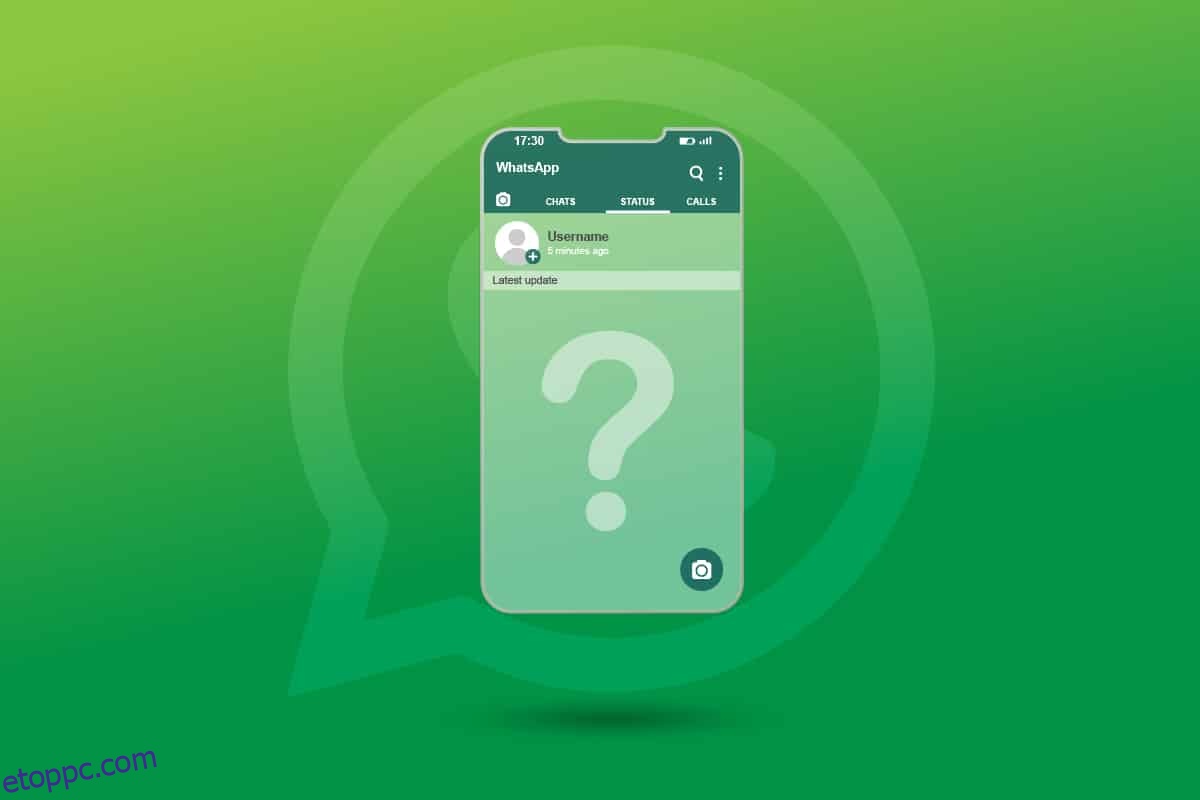A WhatsApp az egyik legjobb azonnali üzenetküldő alkalmazás, ahol privát vagy csoportosan élvezheti a szöveges üzeneteket. Mindezek az üzenetek a telefonszolgáltató rendszere helyett az interneten keresztül mennek át, és az alkalmazás olyan elképesztő funkciókkal rendelkezik, mint a multimédiás tartalom megosztása, helymegosztás, GIF-ek küldése, video- és hanghívások élvezete, állapotának megosztása, mások állapotának megtekintése, matricák küldése. , smiley és még sok más szórakozás. Bár a WhatsApp 2009-ben jelent meg, a fotók, linkek küldésének és állapotbeállításának funkciója csak 2017-ben újult meg. Több olyan kérdéssel is találkoztunk, mint például, hogy miért nem jelenik meg nekem a barátom WhatsApp állapota? Nem látom a barátom állapotát a WhatsApp-on? Nem látható a WhatsApp állapota az internetes vitalapon. Ebben a cikkben választ kap ezekre a kérdésekre, valamint a hibaelhárítási módszereket a WhatsApp állapota nem jelenik meg probléma megoldására.
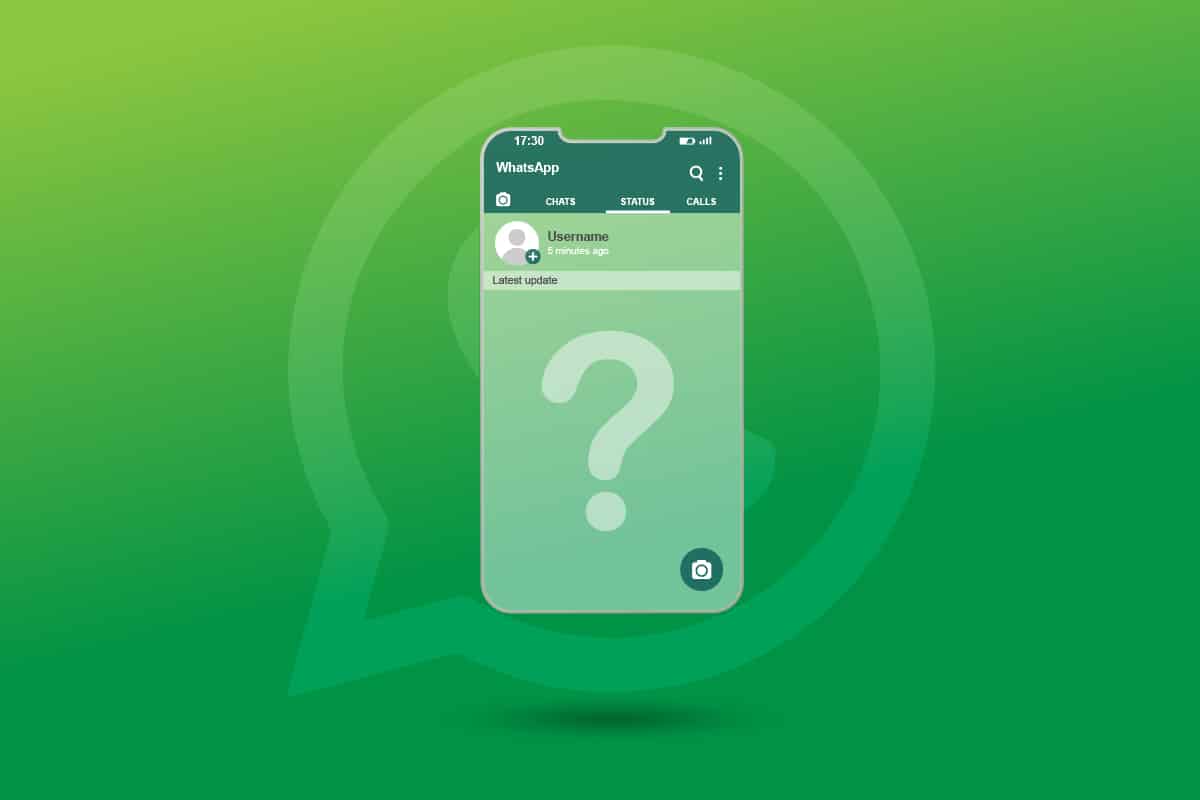
Tartalomjegyzék
Az Androidon nem megjelenő WhatsApp állapot javítása
Tisztában kell lennie a WhatsApp néhány alapvető információjával. WhatsApp-fiókja a mobilszámán alapul, és ha valakivel chatel, a másik végén lévő személy látni fogja a mobilszámát. Ugyanez vonatkozik a te esetedre is. Láthatja annak a személynek a mobilszámát is, akivel cseveg. Ezenkívül a WhatsApp állapota 24 óra elteltével automatikusan törlődik. Mobilszáma magából a profilból is látható lesz. Csak érintse meg a profilképét. Az elérhetőség a fényképe és a neve alatt jelenik meg.
A WhatsApp állapotának adatvédelmének megváltoztatása
Három lehetőség van a WhatsApp állapot beállítására. Ez a WhatsApp adatvédelmi beállításai alatt tekinthető meg.
1. Nyissa meg a WhatsApp alkalmazást, és érintse meg a képernyő jobb felső sarkában található hárompontos ikont. Ezután érintse meg a Beállítások elemet.
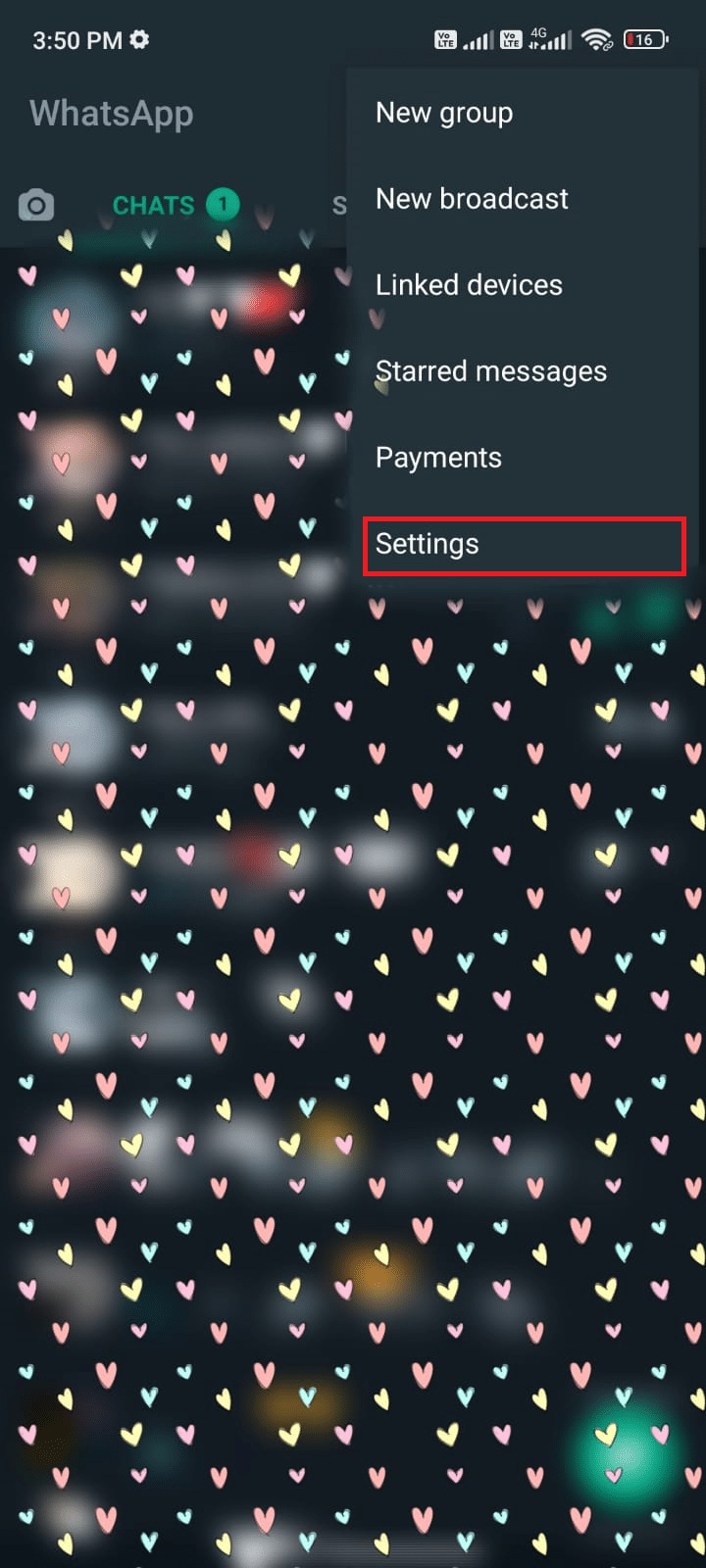
2. Most érintse meg a Fiók, majd az Adatvédelem elemet.
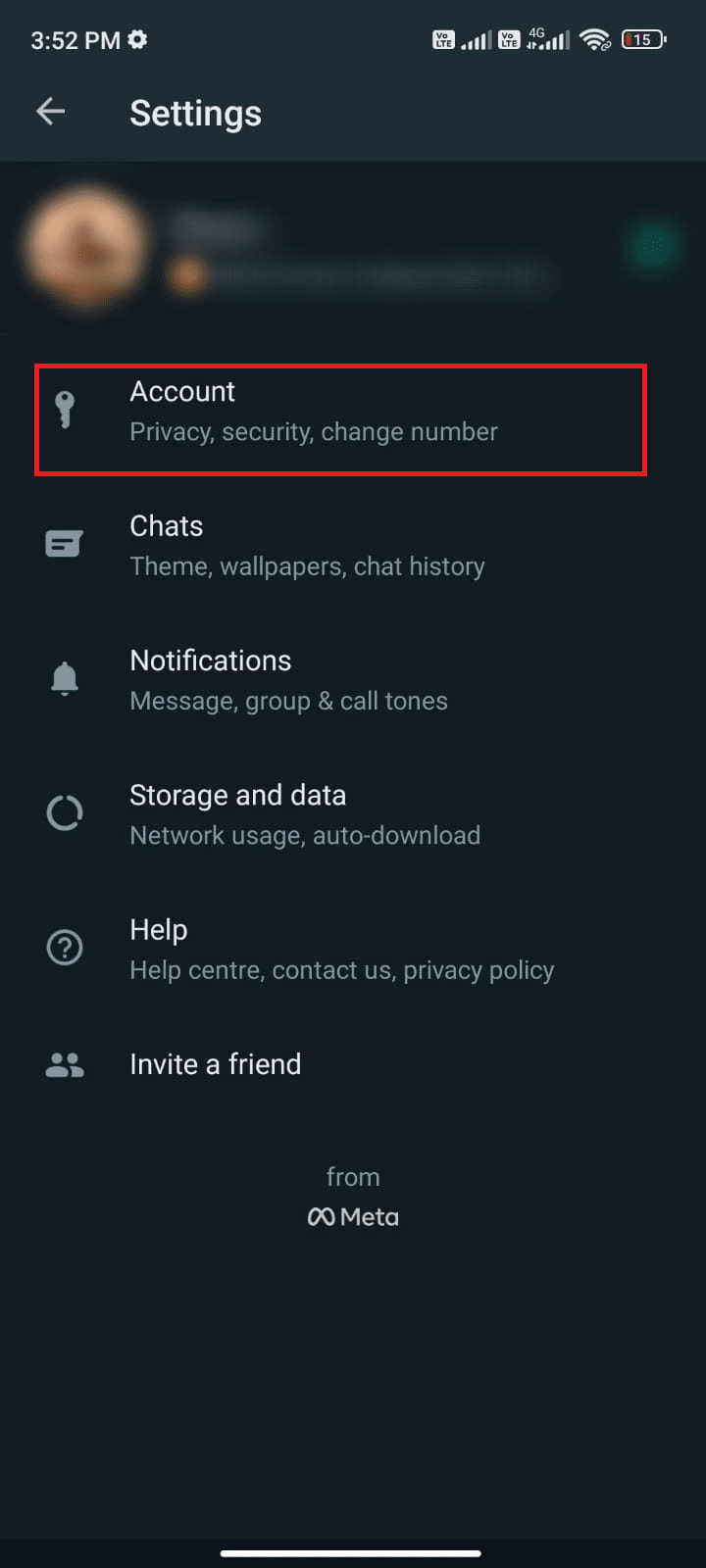
3. Ezután érintse meg az Állapot elemet.
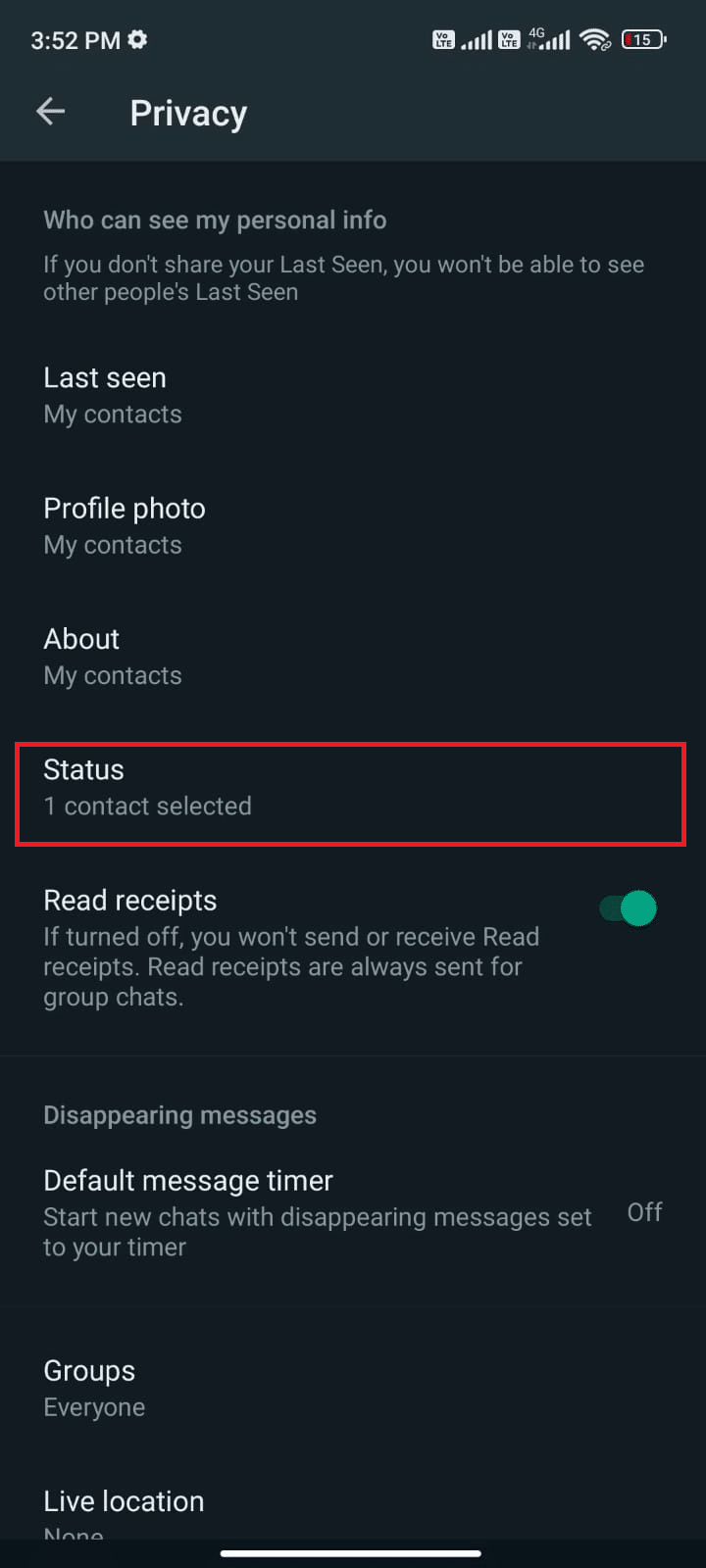
4. Most a következő három lehetőséget fogja látni.
- Kapcsolataim
- Az elérhetőségeim, kivéve…
- Csak ossza meg…
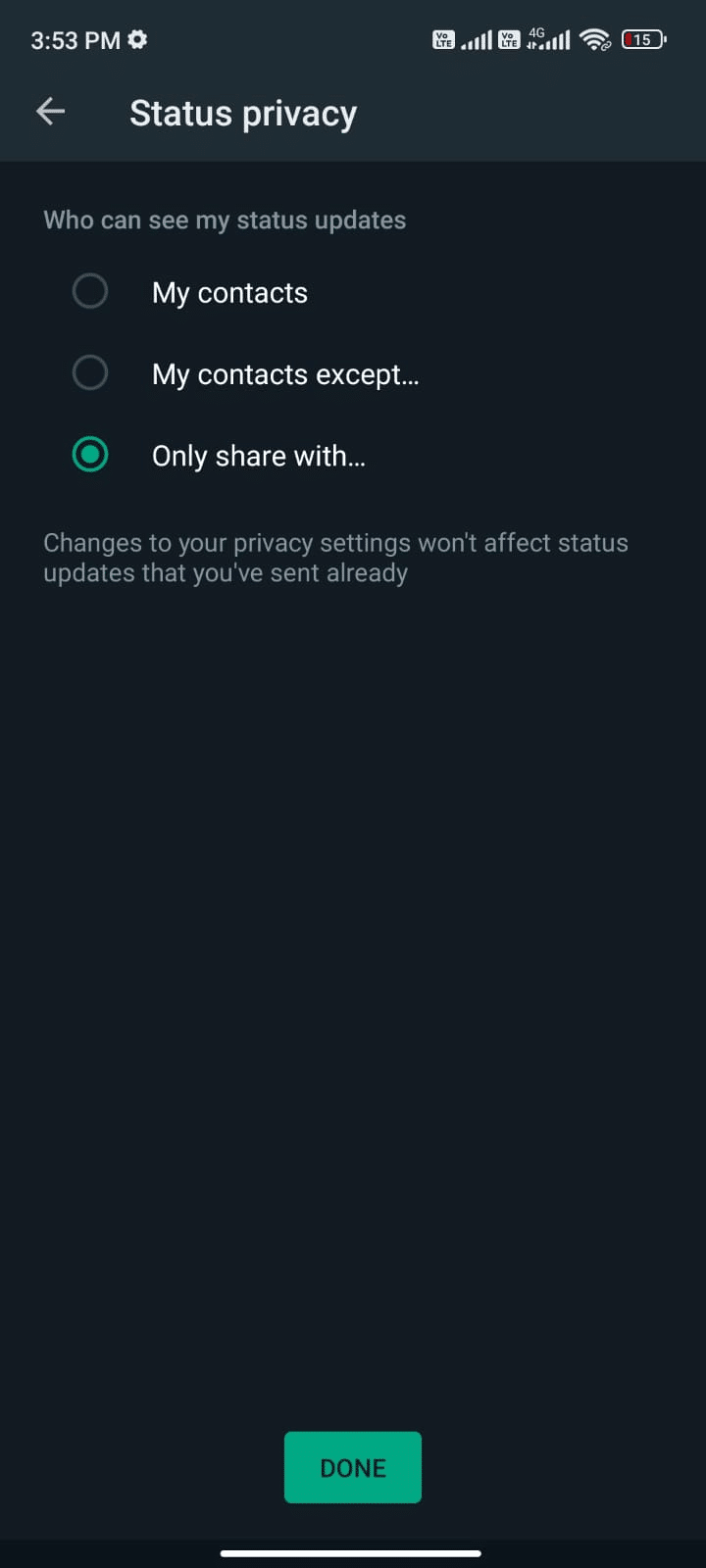
4A. Ha az adatvédelmi beállításait a Saját névjegyekre állítja, a teljes névjegyzék láthatja az Ön állapotát.
4B. Ha az adatvédelmi beállításait a Saját névjegyekre állítja, kivéve… a listában kiválasztott WhatsApp-felhasználók nem láthatják az Ön állapotát. A nem kiválasztott WhatsApp-felhasználók láthatják.
4C. Ha adatvédelmi beállításait Csak megosztásra állítja… a kiválasztott WhatsApp-felhasználók csak az Ön állapotát láthatják, mások nem.
Nem látom a barátom állapotát a WhatsApp-on? Ha Ön ebbe a kategóriába tartozik, akkor a másik végén lévő személlyel ellenőriznie kell, hogy elrejtette-e a kapcsolattartóját vagy sem. De bár minden rendben van, mégis, ha nem látja az állapotot a WhatsApp-on, akkor komolyan kell vennie ezt a problémát. Elemeznie kell azokat az okokat, amelyek felvetették azt a kérdést, hogy miért nem jelenik meg nekem a barátom WhatsApp állapota? Ezután találjon hatékony hibaelhárítási módszereket a probléma megoldására.
Miért nem jelenik meg nekem a barátom WhatsApp állapota?
Ebben a részben megismerheti azokat az okokat, amelyek miatt nem látható a WhatsApp probléma állapota. Javasoljuk, hogy bölcsen értelmezze őket, hogy időt takarítson meg a megfelelő hibaelhárítási módszerek követésével.
- Előfordulhat, hogy az a felhasználó, akinek állapotát szeretné megtekinteni, nem mentette el a névjegyét. Nem tekintheti meg azoknak a felhasználóknak az állapotát, akiknél a névjegy nincs mentve.
- Sok probléma merül fel, ha a WhatsApp elavult, vagy hiányzik a legújabb verzió, amelyet telepíteni kell Android-mobiljára. Az új szoftververziók javítják az alkalmazás hibáit.
- Amint azt korábban megbeszéltük, előfordulhat, hogy ismerőse nem vette fel a névjegyét az adatvédelmi beállításaiba.
- Ezenkívül, ha bármilyen hálózati kapcsolati problémája van, nem tölthet be vagy tölthet fel új WhatsApp állapotot. A csatlakozási problémák megoldásához indítsa újra a routert vagy a modemet.
- Ha ismerőse blokkolja ismerősét, akkor nem tekintheti meg az állapotát, és fordítva. WhatsApp szinkronizálási problémák is felmerülnek, ha nem látom a barátom állapotát a WhatsApp-on? kérdés a fejedben.
-
Sok esetben tárolási problémák lehetnek az okai. Mivel nincs elég hely Android-mobilján, a WhatsApp nem tud új állapotokat betölteni.
- Néha az Olvasási nyugták opció engedélyezése esetén nem tudja felsorolni, hogy hány felhasználó tekintette meg az Ön állapotát, és ritka esetekben az állapot egyáltalán nem jelenik meg.
Mielőtt az eszközét hibáztatná azért, mert Miért nem jelenik meg nekem a barátom WhatsApp állapota? a kérdés az, hogy ellenőriznie kell, hogy a WhatsApp szerver leállt-e karbantartás miatt. Használhat néhány online platformot, például a Downdetectort, hogy ellenőrizze, hogy a WhatsApp szerverek jól működnek-e, probléma nélkül.
1. Keresse fel a Downdetector hivatalos oldalát.
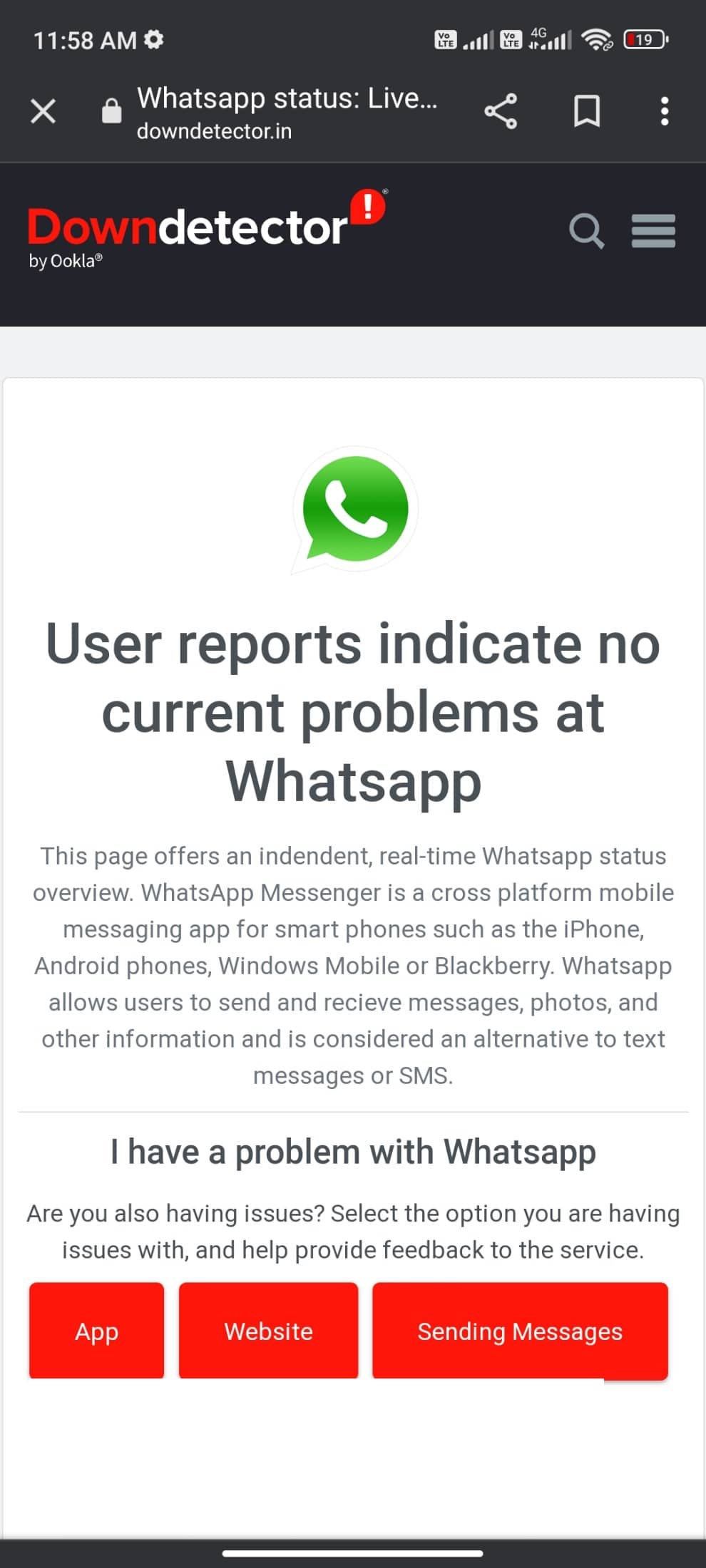
2. Győződjön meg arról, hogy az üzenet, a felhasználói jelentések azt jelzik, hogy a Whatsapp értesítésénél nincs aktuális probléma.
2A. Ha ugyanazt az üzenetet kapja, akkor nincs szerveroldali hiba. Kövesse az ebben a cikkben tárgyalt módszereket a WhatsApp állapot nem jelenő problémájának kijavításához.
2B. Ha hibákat vagy karbantartási értesítéseket talál, nincs más lehetősége, mint várni.
Ebben a részben összeállítottunk egy listát azokról a módszerekről, amelyek segítségével javítható a WhatsApp állapota, ha nem töltődik be. Kövesse őket ugyanabban a sorrendben a tökéletes eredmény elérése érdekében.
Megjegyzés: Mivel az okostelefonok nem rendelkeznek ugyanazokkal a beállításokkal, és ezek gyártónként eltérőek, győződjön meg a megfelelő beállításokról, mielőtt bármelyiket módosítaná. Az említett lépéseket a Redmi telefonon hajtották végre.
1. módszer: Indítsa újra a telefont
Ez az első és legfontosabb lépés, amelyet követnie kell, ha az Android bármilyen probléma elakad. Ha a WhatsApp javítási állapotának problémája nem jelenik meg, fontolja meg a telefon újraindítását az alábbi utasítások szerint.
1. Nyomja meg és tartsa lenyomva a bekapcsológombot a mobil oldalán.
2. Most a következő előugró menüben érintse meg az Újraindítás opciót.
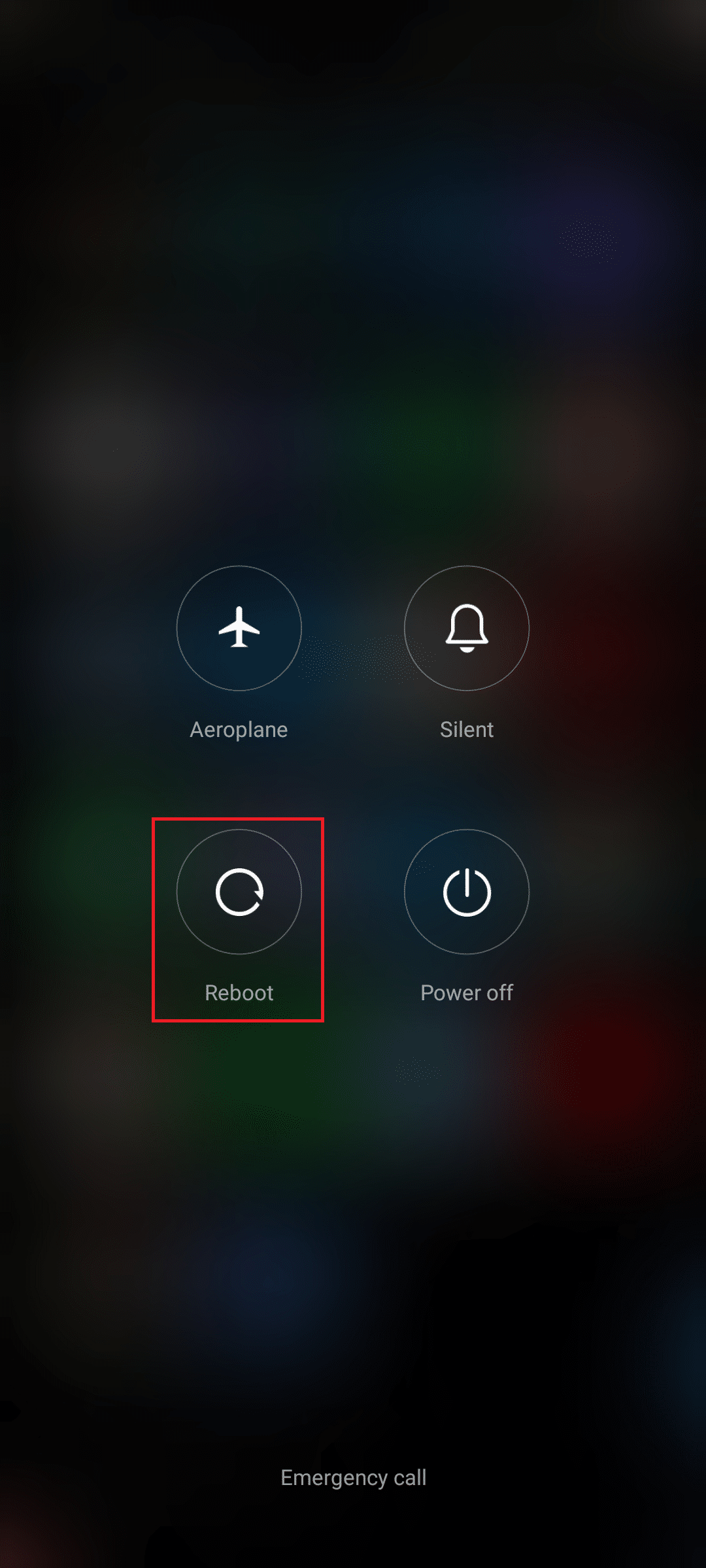
Megjegyzés: A Kikapcsolás ikonra koppintva is kikapcsolhatja az eszközt. Ha így tesz, nyomja meg és tartsa lenyomva a mobilja oldalán található bekapcsológombot, hogy később bekapcsolja Androidját.
3. Várja meg, amíg a telefon újraindul, és ellenőrizze, hogy sikerült-e kijavítania a WhatsApp állapotát, amely szerint a probléma eltűnt, vagy sem.
2. módszer: Módosítsa az internetbeállításokat
Néha kevés az esélye annak, hogy internetkapcsolata megszakad. Ennek ellenőrzéséhez nyissa meg a böngészőt, és keressen rá bármilyen tartalomra. Ha semmi sem nyílik meg, az azt jelenti, hogy probléma van a hálózati kapcsolattal. Ha nehézségekbe ütközik, érdemes ellenőrizni, hogy bekapcsolta-e a Wi-Fi-t vagy az adatátvitelt. Ha VPN-szolgáltatást használ, kapcsolja ki, és ellenőrizze, hogy sikerült-e kijavítania a WhatsApp állapotát, amely nem töltődik be. Ha mobil adatkapcsolatot használ, az alábbi utasításokat követve ellenőrizze, hogy az adatkapcsolat be van-e kapcsolva.
1. Érintse meg a Beállítások ikont a kezdőképernyőn.
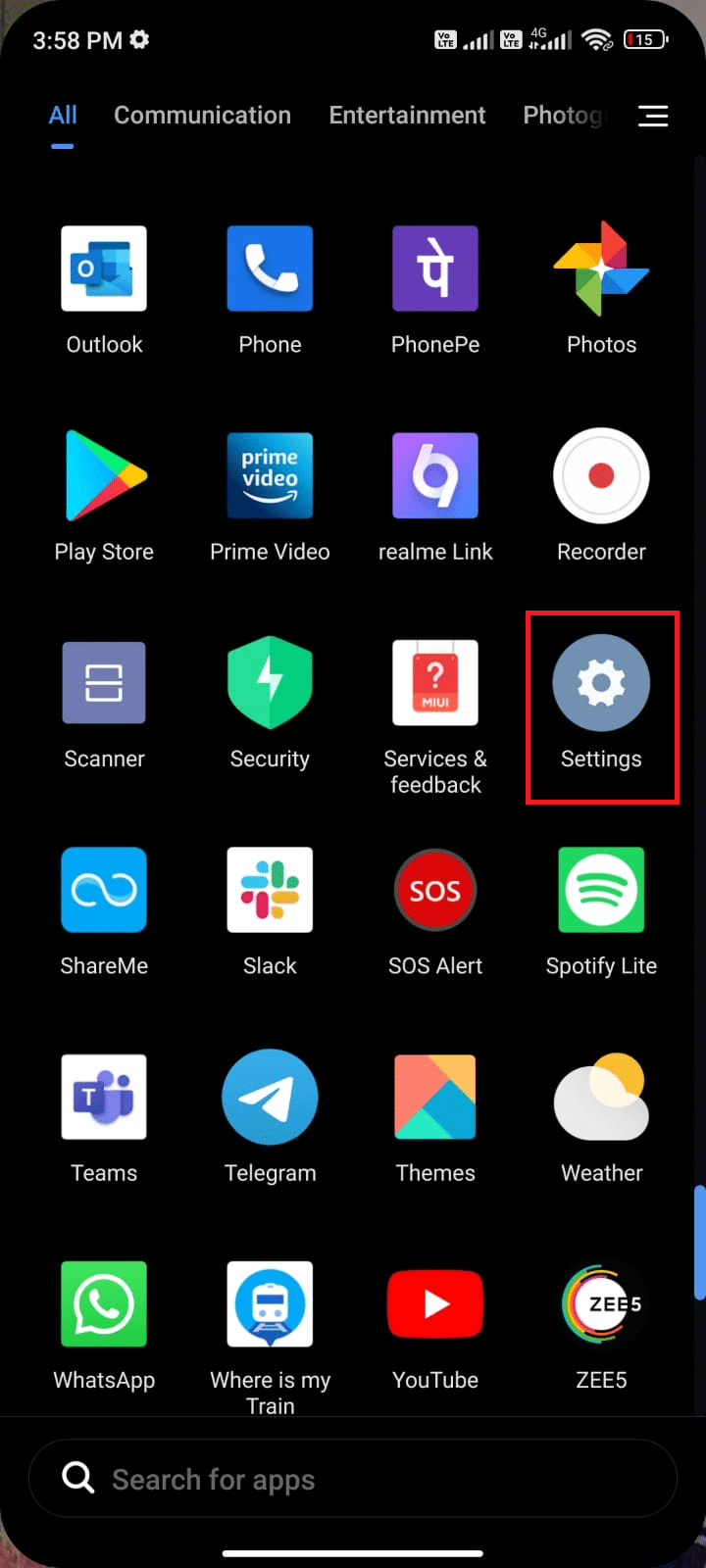
2. Ezután érintse meg a SIM-kártyák és mobilhálózatok opciót az ábrán látható módon.
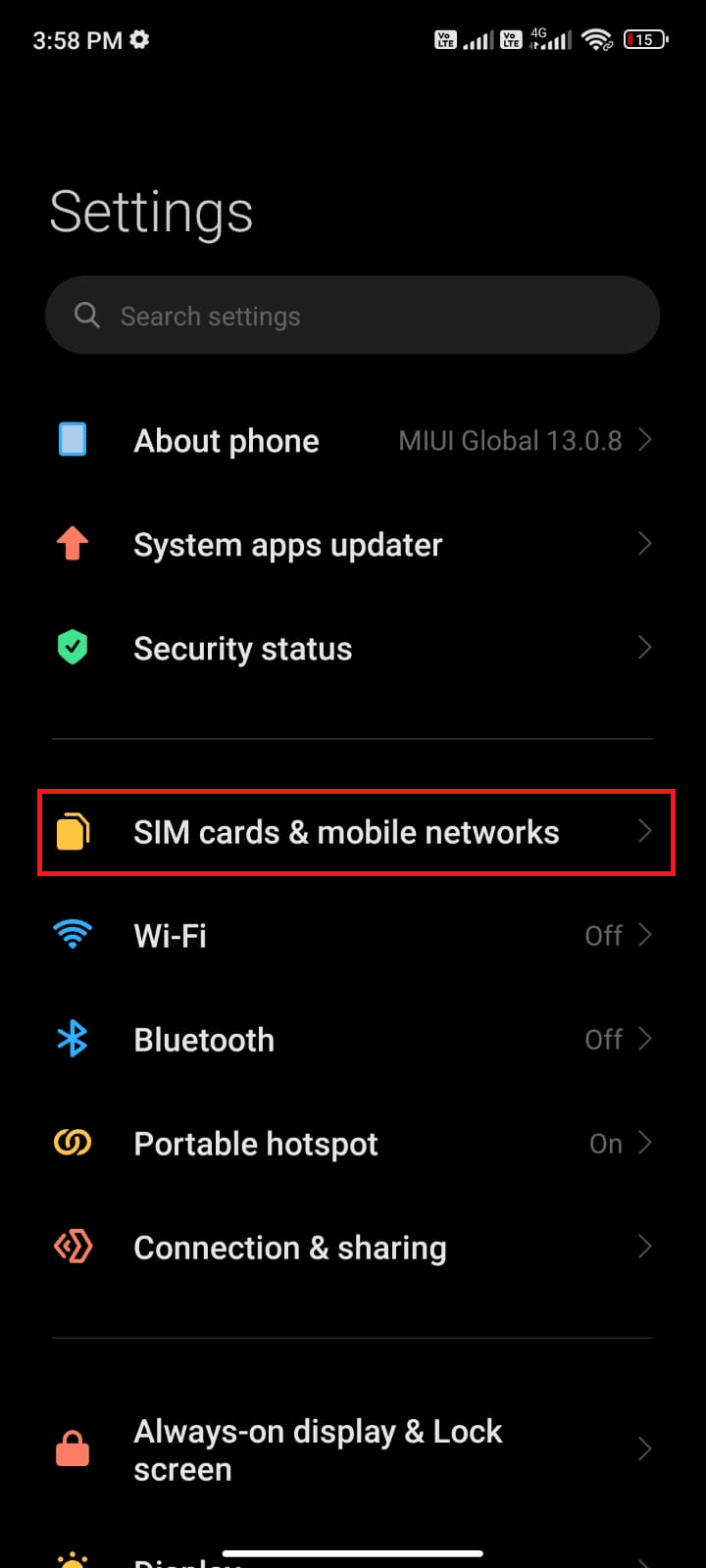
3. Most győződjön meg arról, hogy a Mobil adatok opció be van kapcsolva az ábrán látható módon.
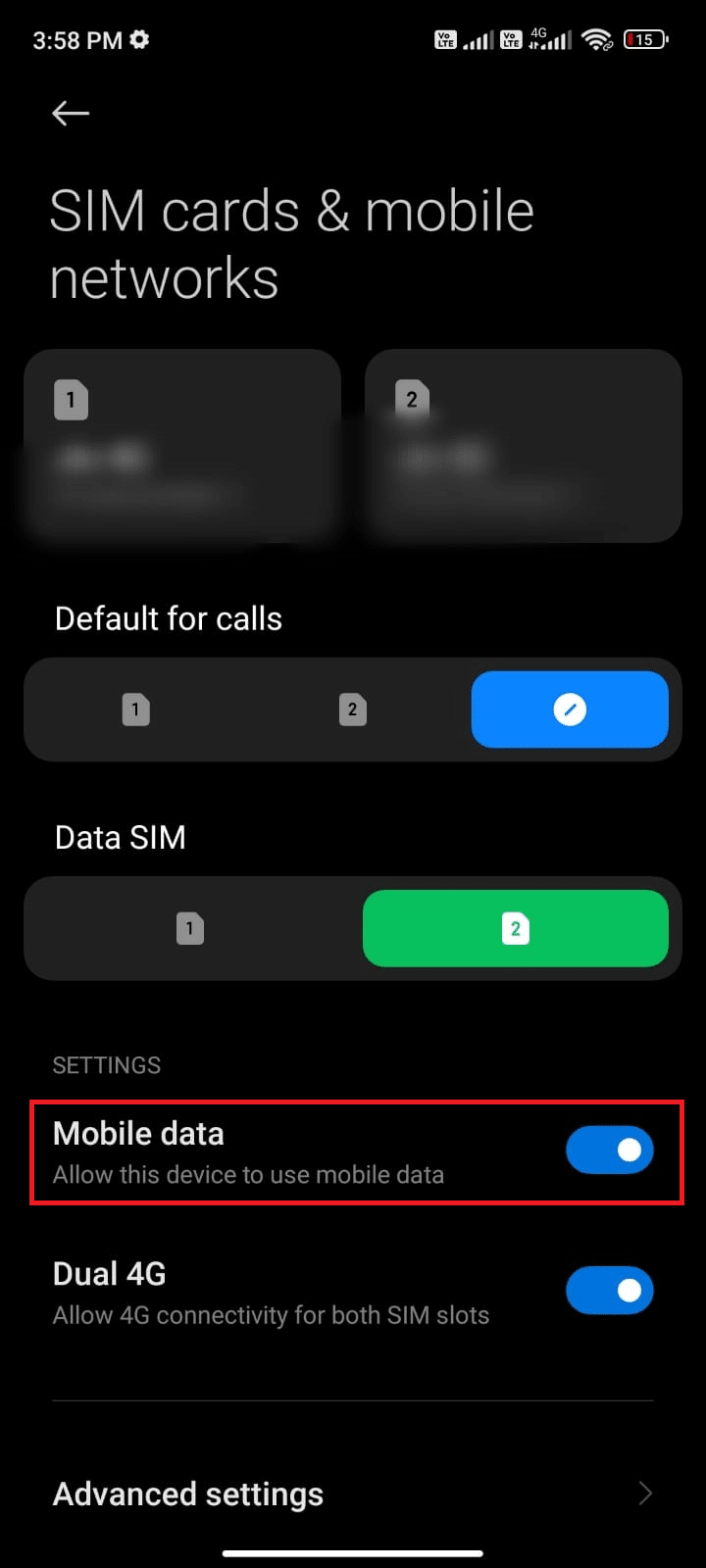
4. Ha az országon vagy a hálózati lefedettségen kívül tartózkodik (roaming hálózatot használ), érintse meg a Speciális beállítások elemet az ábrán látható módon.
Megjegyzés: A szolgáltató ingyenes díjat számít fel a nemzetközi adatroaming bekapcsolása után.
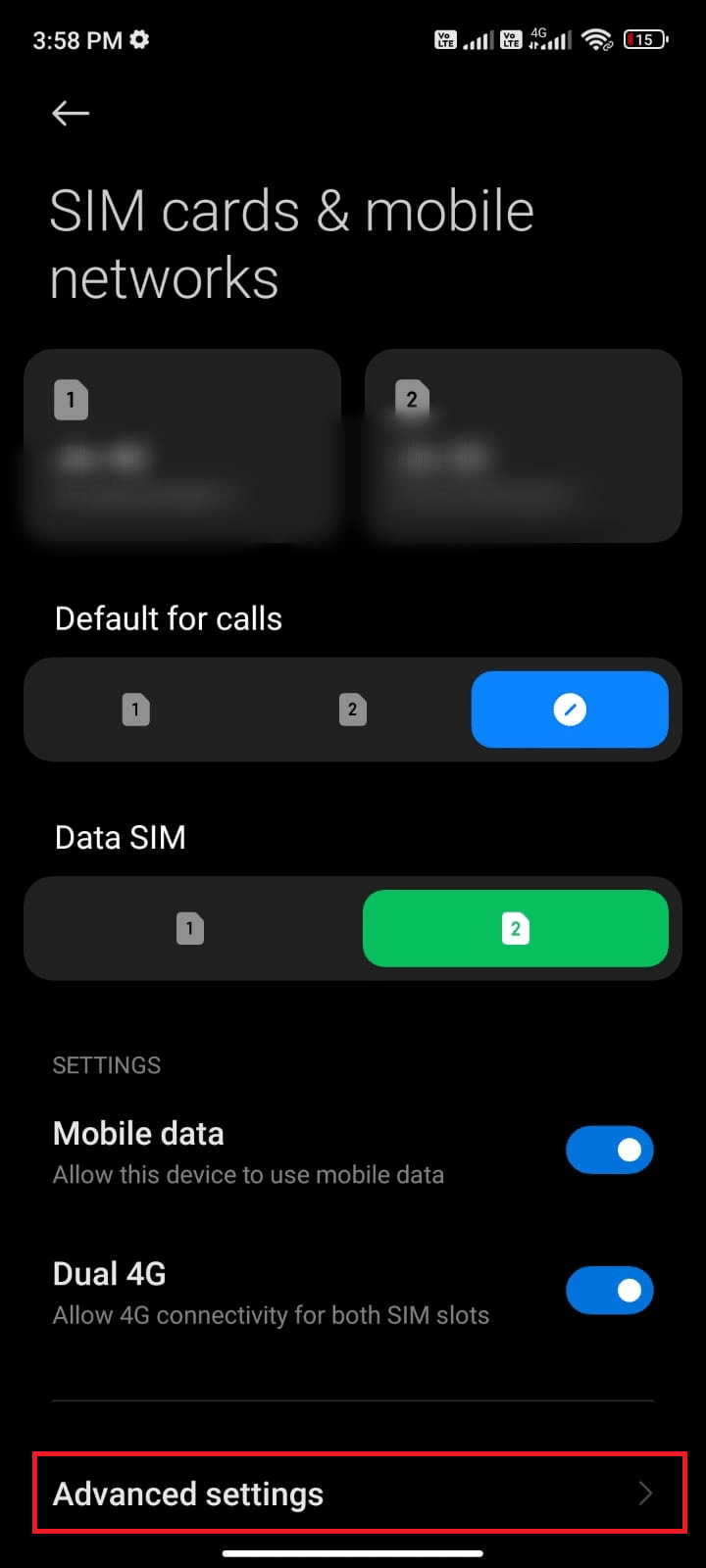
5. Ezután érintse meg a Nemzetközi barangolás melletti jelölőnégyzetet, és állítsa az opciót Mindig az ábrán látható módon.
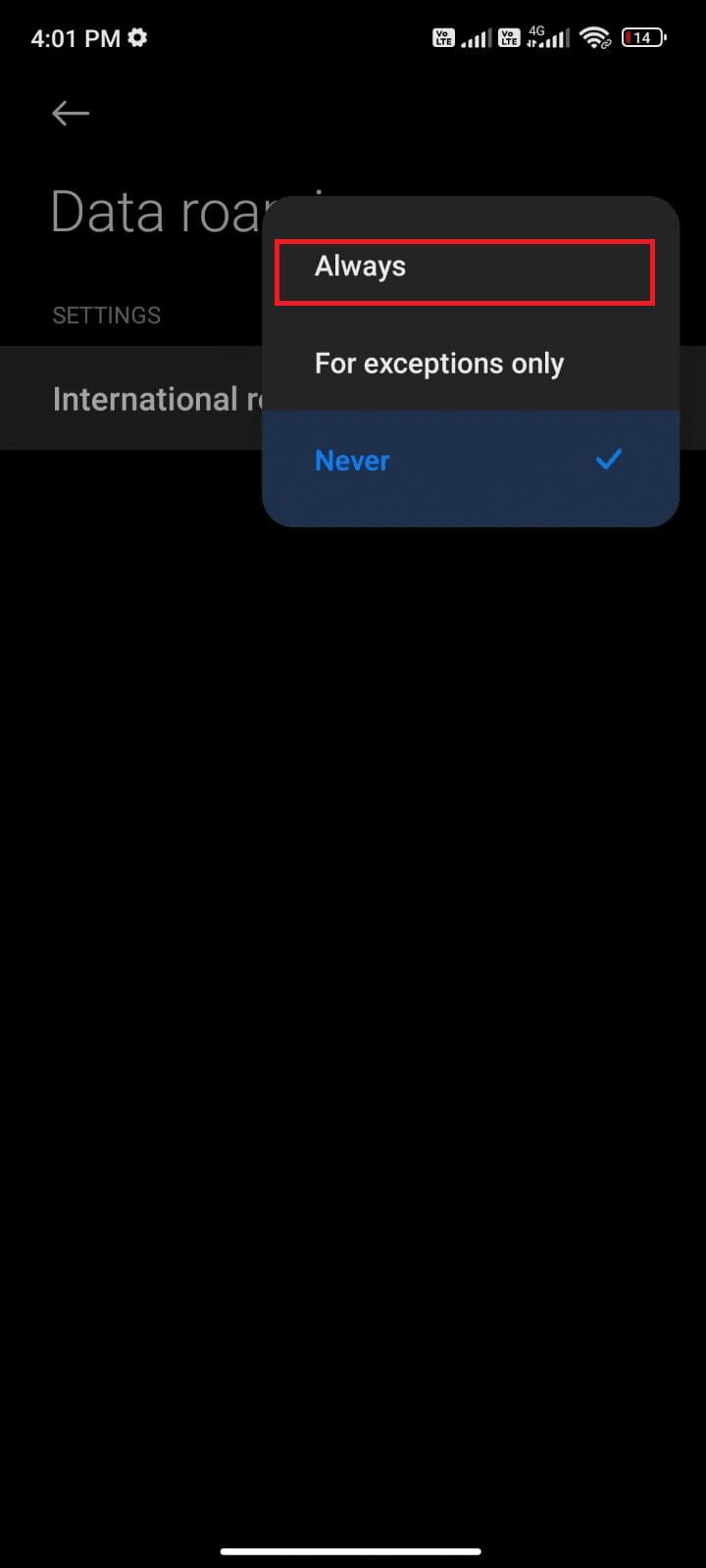
6. Ezután érintse meg a Data roaming menüpontot.
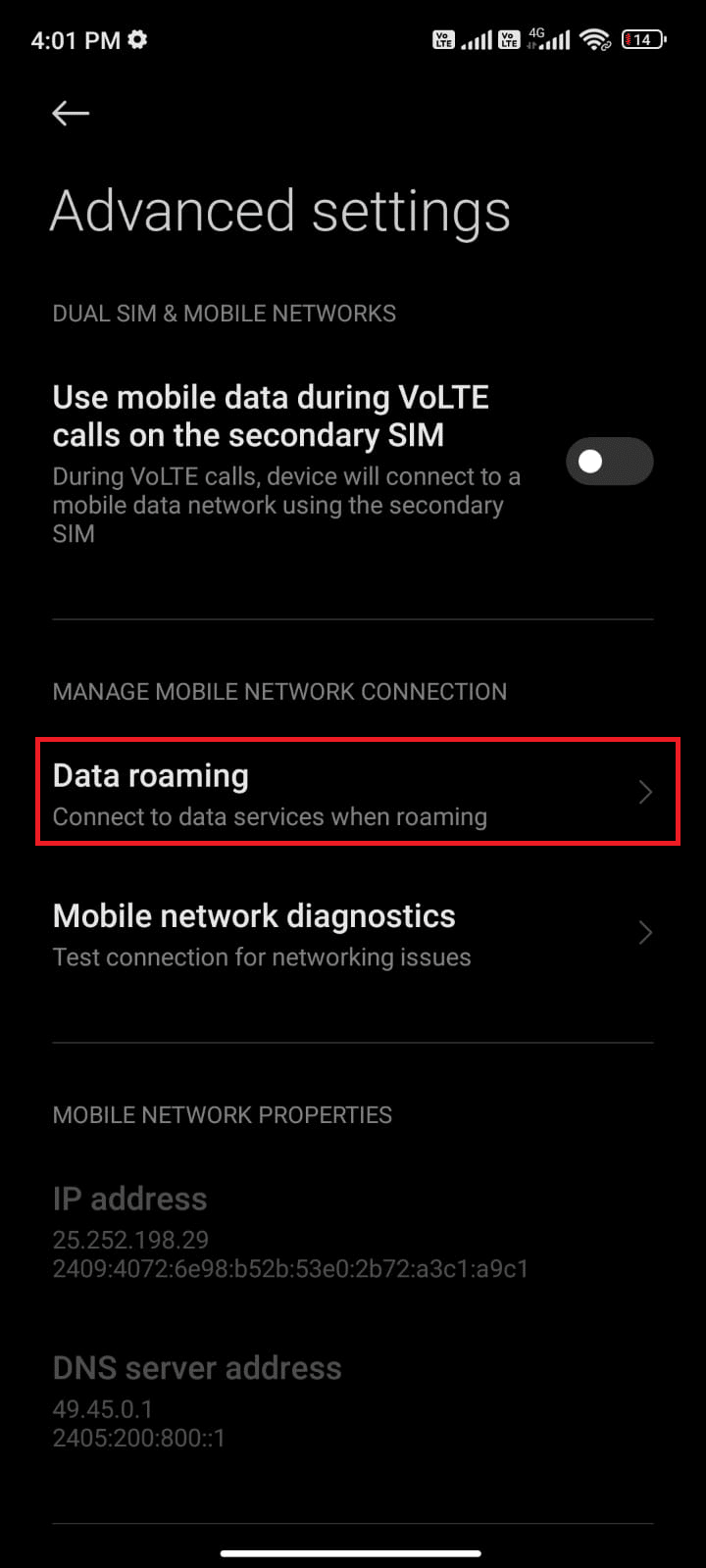
7. Ezután érintse meg a Bekapcsolás gombot a felszólítás megerősítéséhez.
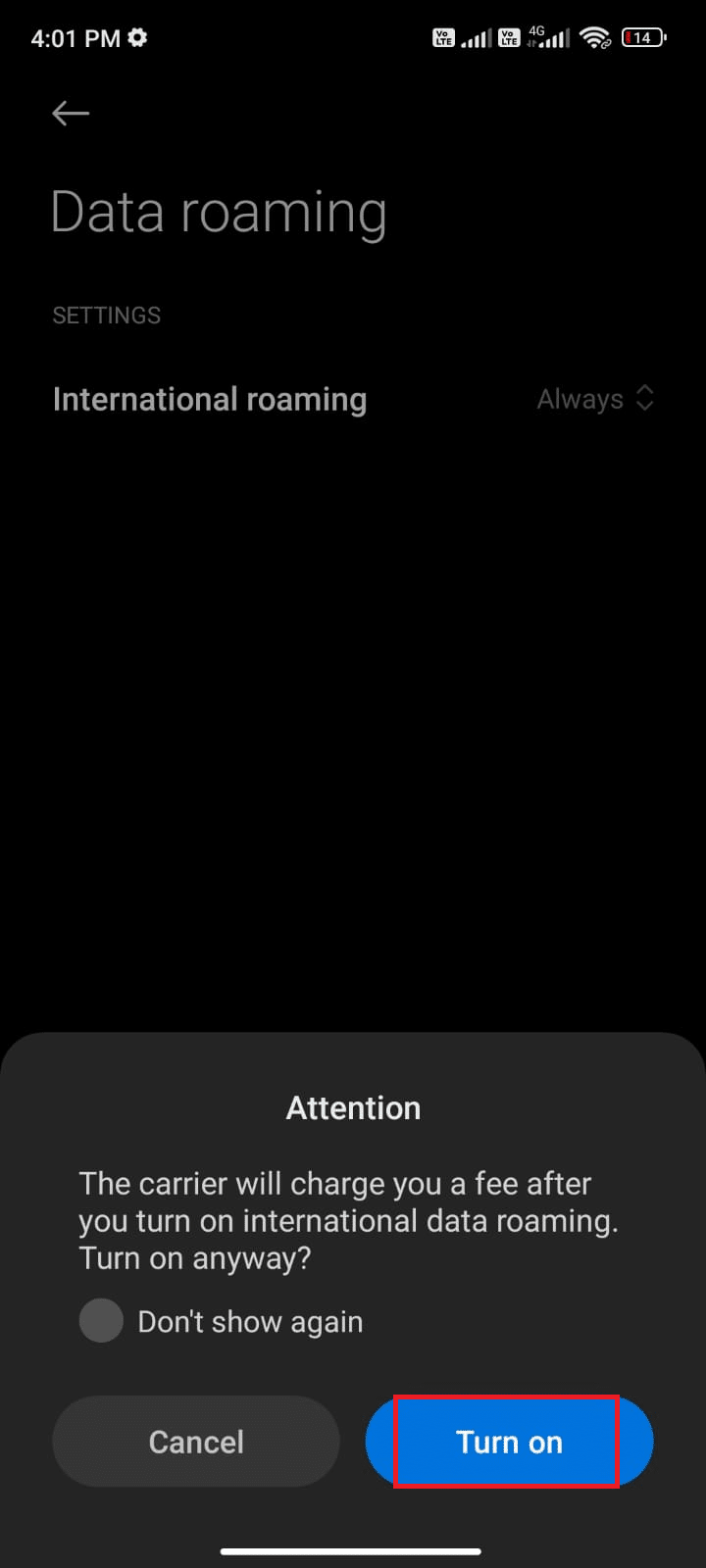
Most ellenőrizze, hogy sikerült-e kijavítania azt, hogy a WhatsApp állapota nem jelenik meg.
3. módszer: Engedélyezze a háttéradatokat
A mobil adatforgalom mellett be kell kapcsolnia a háttérben történő adathasználatot is, hogy az Android még adattakarékos módban is használja a mobil adatforgalmat. Íme néhány utasítás ugyanerre. Kövesse a bemutatott módon.
1. Nyissa meg a Beállítások alkalmazást, ahogy korábban tette.
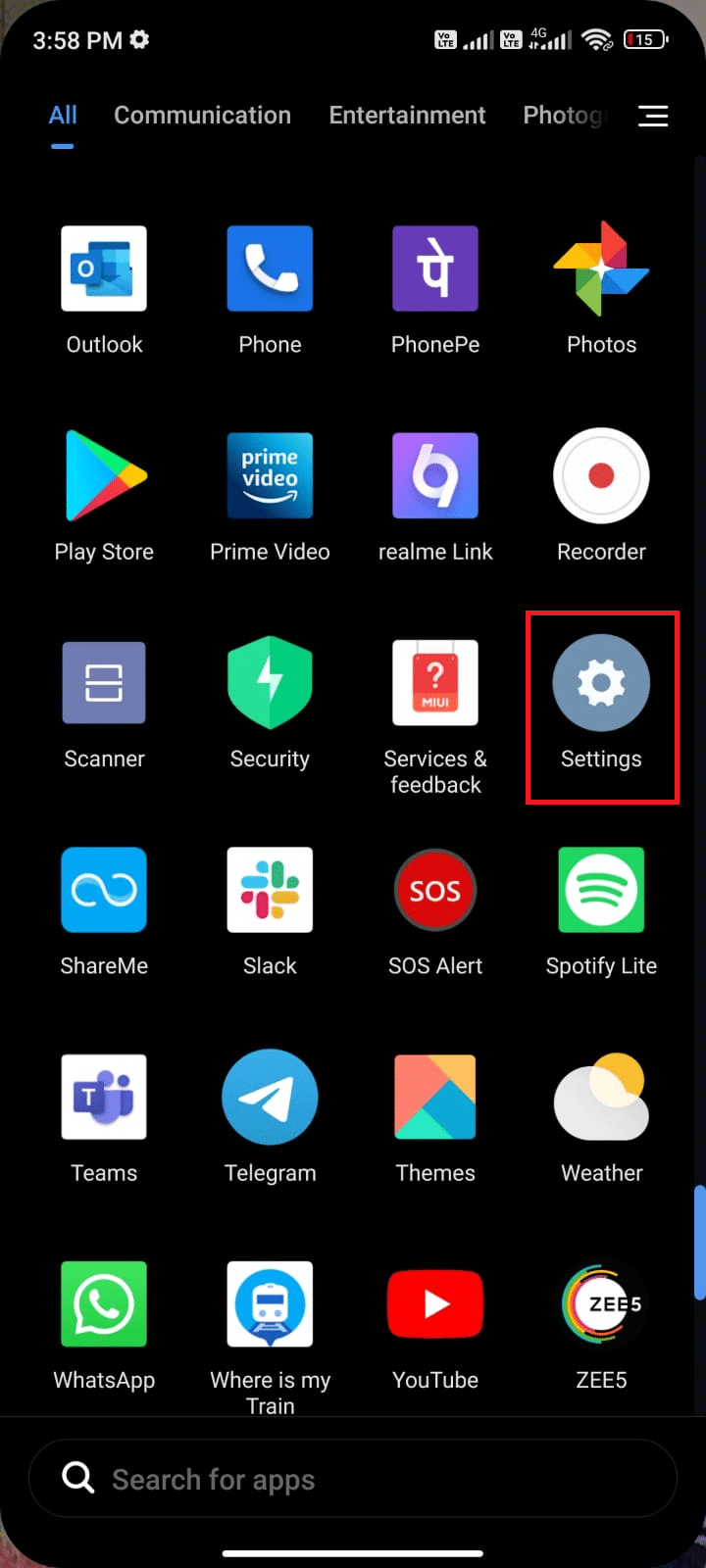
2. Most érintse meg az Alkalmazások elemet.
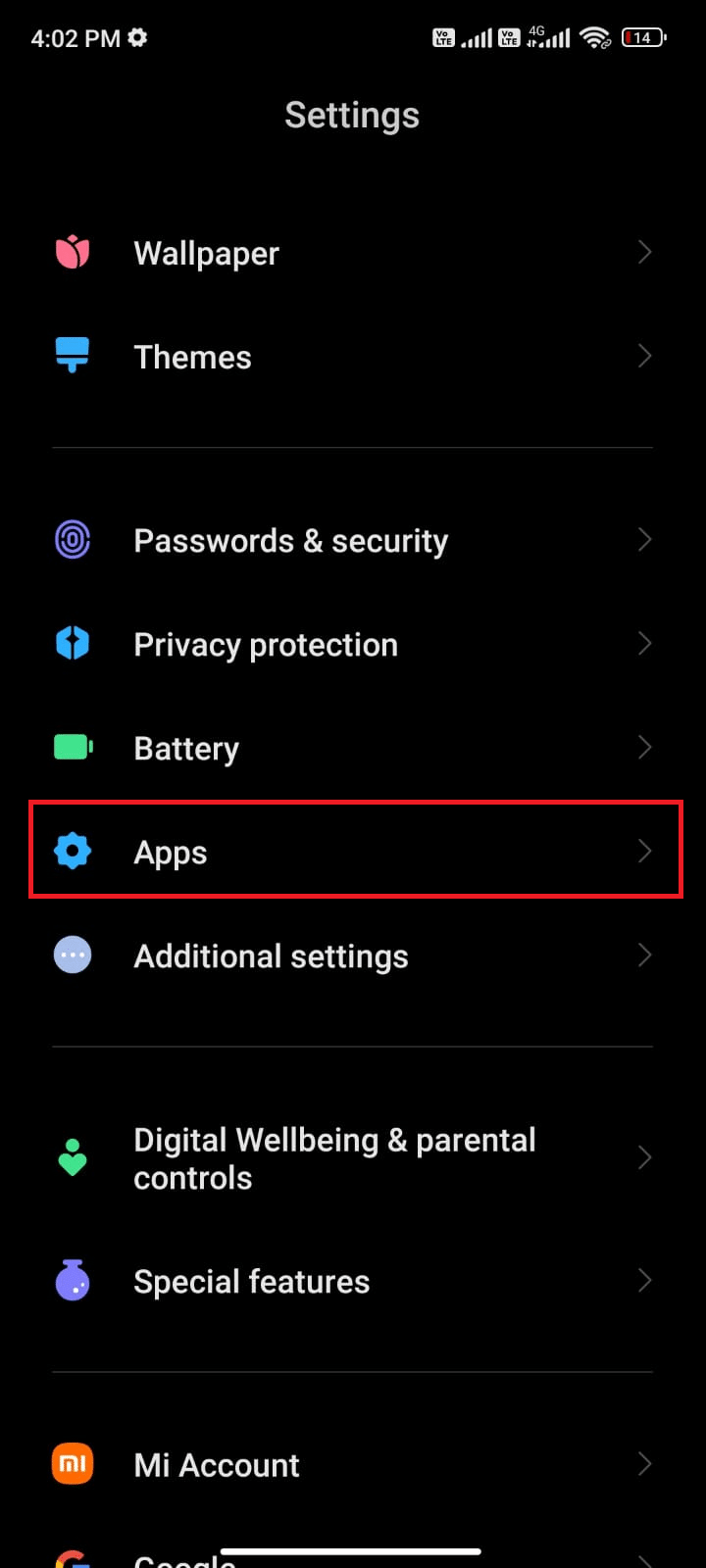
3. Ezután érintse meg az Alkalmazások kezelése, majd a WhatsApp elemet az ábrán látható módon.
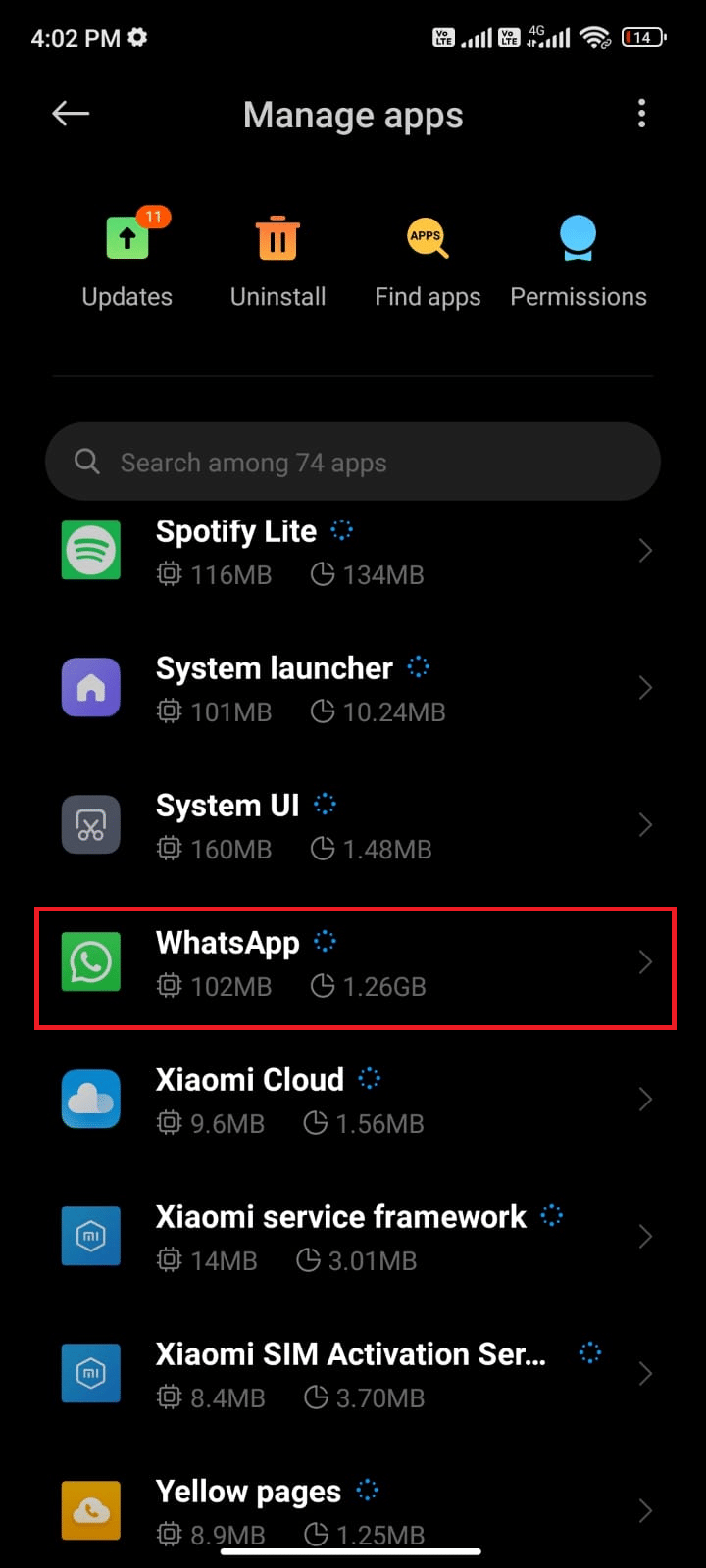
4. Ezután érintse meg a Korlátozott adathasználat-t.
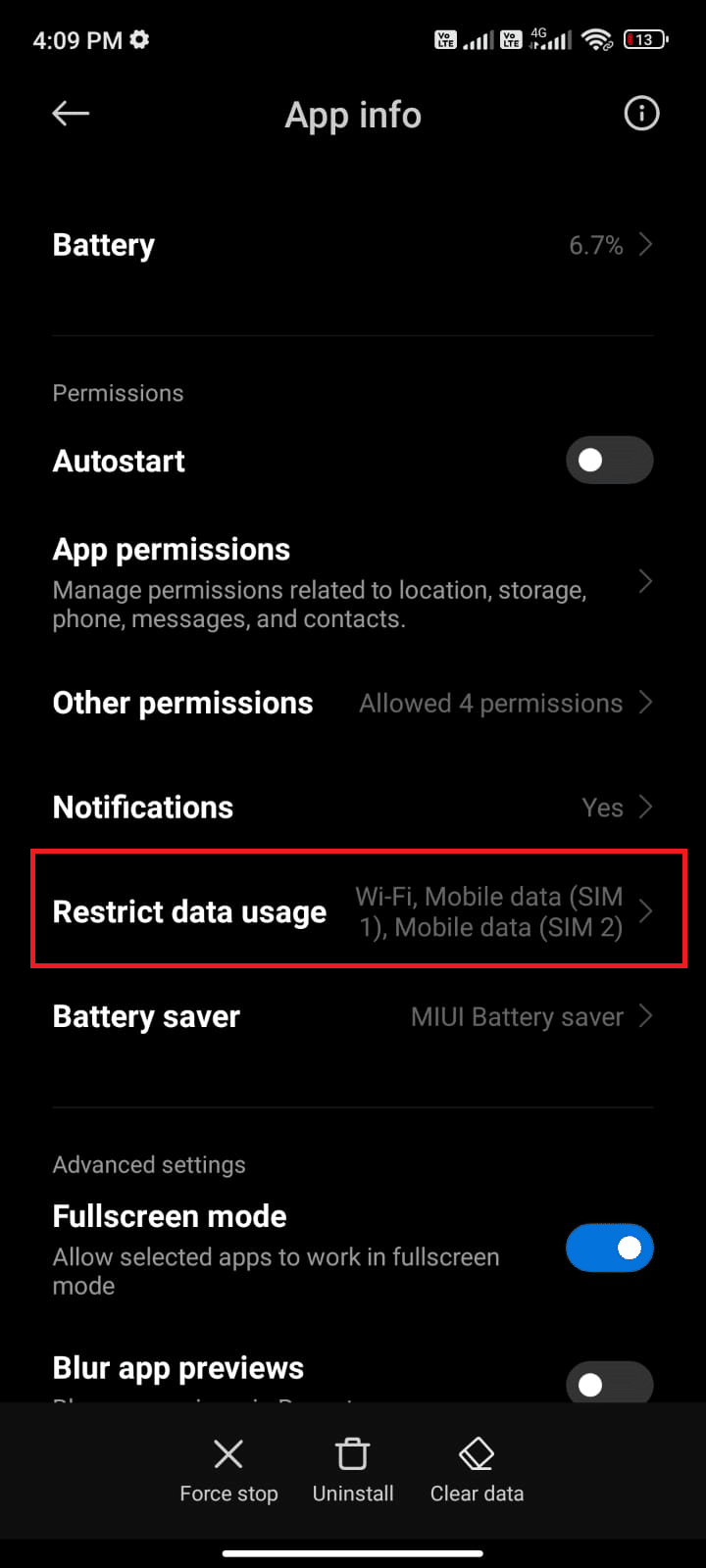
5. Most győződjön meg arról, hogy a Wi-Fi és mobil adatátvitel (SIM 1) és a Mobil adatátvitel (SIM 2) lehetőséget választotta, ha van ilyen. Ezután érintse meg az OK gombot.
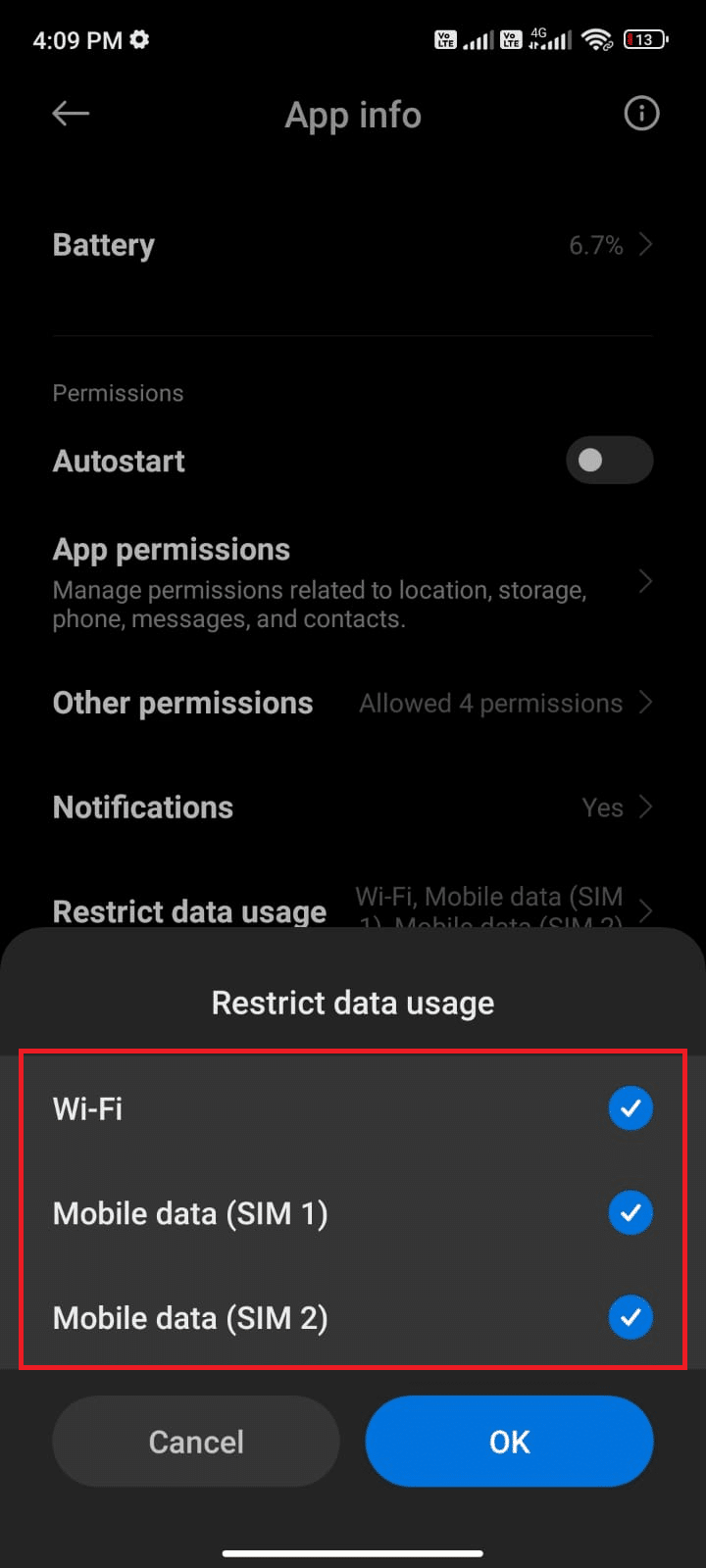
Mostantól az Android teljes hozzáférést biztosít a mobiladatokhoz, még akkor is, ha adattakarékos módban van. Ellenőrizze, hogy javította-e a WhatsApp állapotát, amely nem jeleníti meg a problémát, ha azt háttéradatfogyasztási problémák okozzák.
4. módszer: Névjegy mentése
Ahogy már megbeszéltük, ahhoz, hogy lássa az ismerőse állapotát, el kell mentenie a névjegyét a profiljába. Ha a szám nincs elmentve valamelyik mobilra, az állapot nem lesz látható. Kezdjen beszélgetést a kapcsolattartójával, és kérdezze meg tőle, hogy a szám tárolva van-e vagy sem. Abban az esetben, ha a névjegy tárolva van, a profilkép, az utoljára látott és a Névjegy állapotok láthatók lesznek az Ön számára. Ha nem mutatják meg Önnek, az azt jelenti, hogy a névjegy nincs mentve. Ezeket az információkat bölcsen törölheti ki, amikor közvetlen beszélgetést folytat a haverjával.

5. módszer: A WhatsApp kényszerített bezárása
Az alkalmazásból való kilépés teljesen más, mint az erőszakos bezárás. A WhatsApp kényszerített bezárása bezárja az összes háttérfolyamatot, és a következő megnyitáskor elölről kell kezdenie. A rosszul működő alkalmazás azonnal megoldható, és az alábbiakban néhány utasítást talál a WhatsApp alkalmazás bezárására.
1. Indítsa el a Beállítások alkalmazást, ahogy korábban tette.
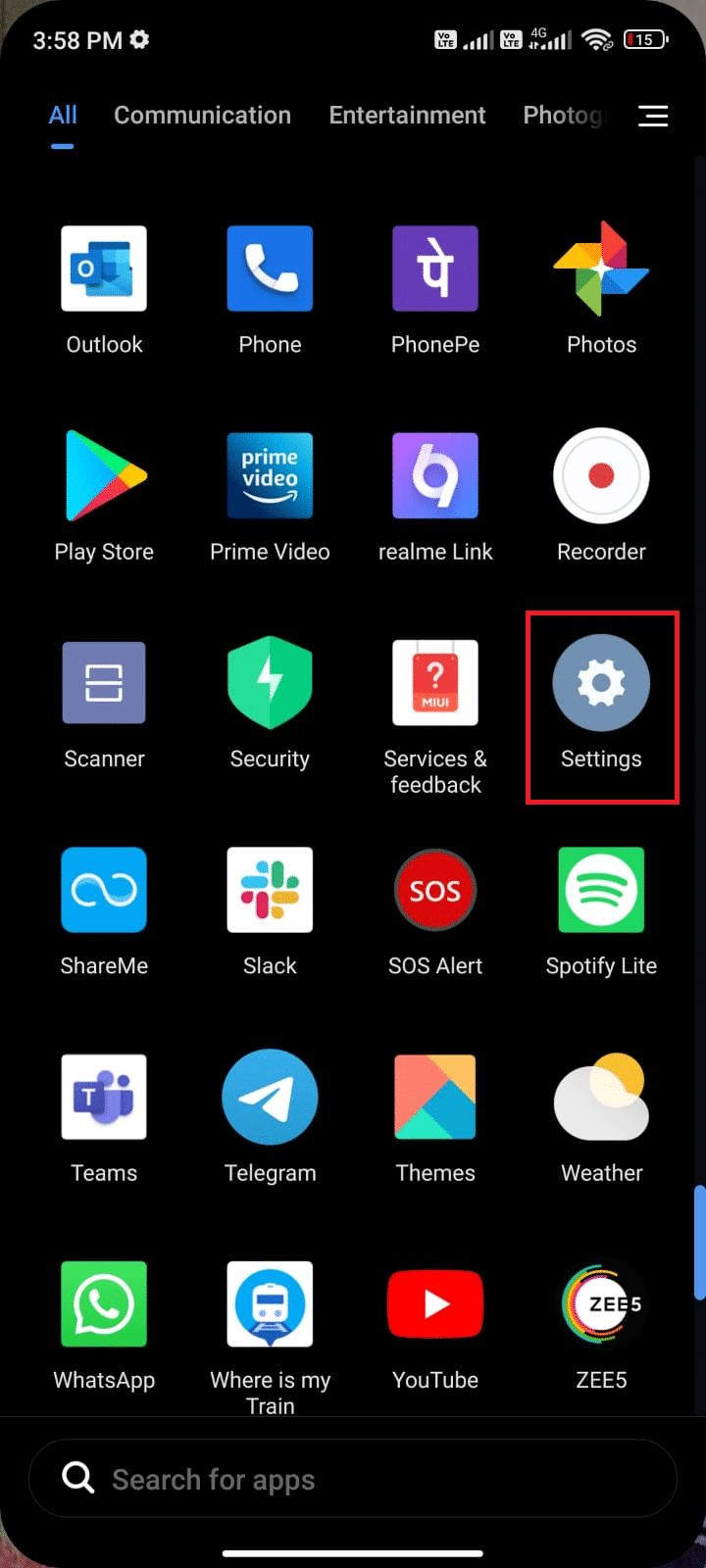
2. Most érintse meg az Alkalmazások elemet.
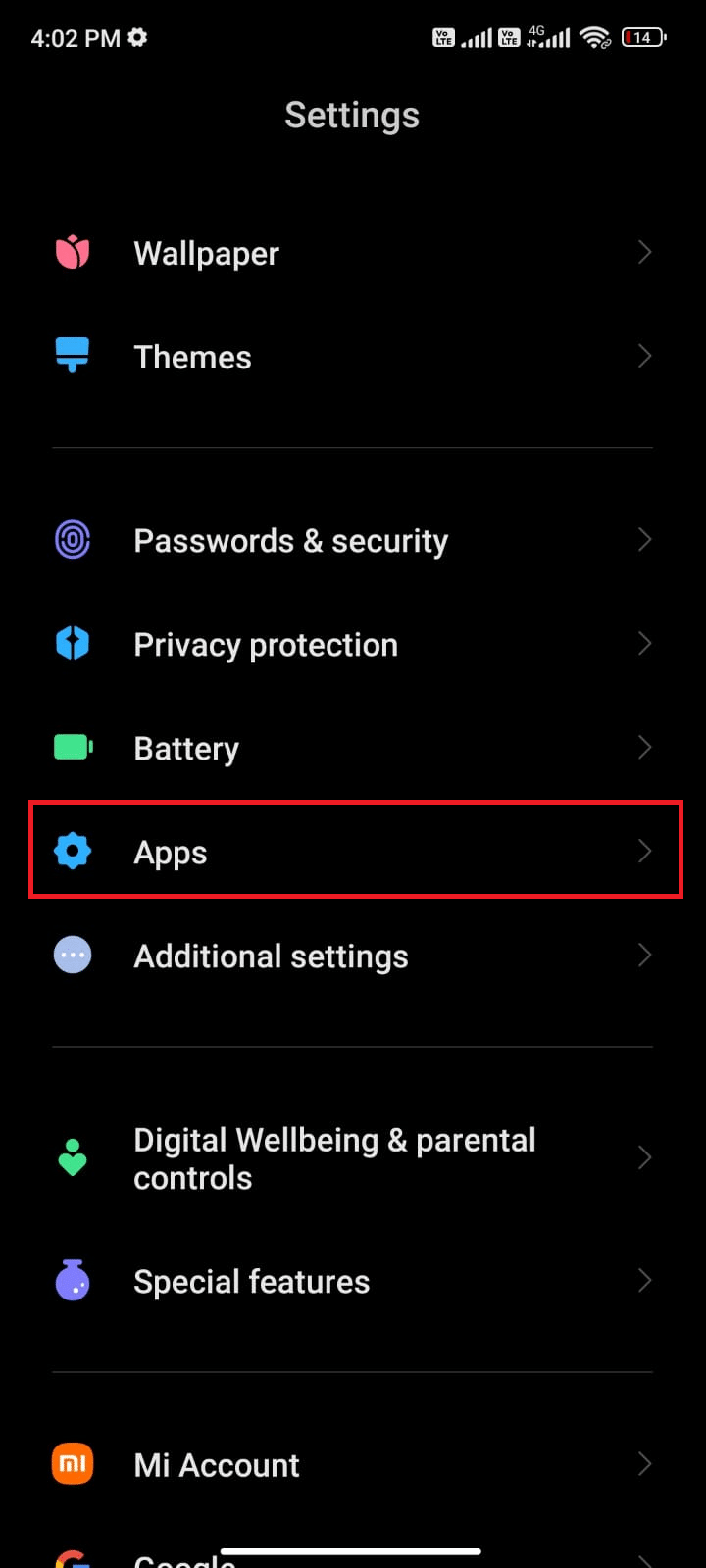
3. Ezután érintse meg az Alkalmazások kezelése, majd a WhatsApp elemet az ábrán látható módon.
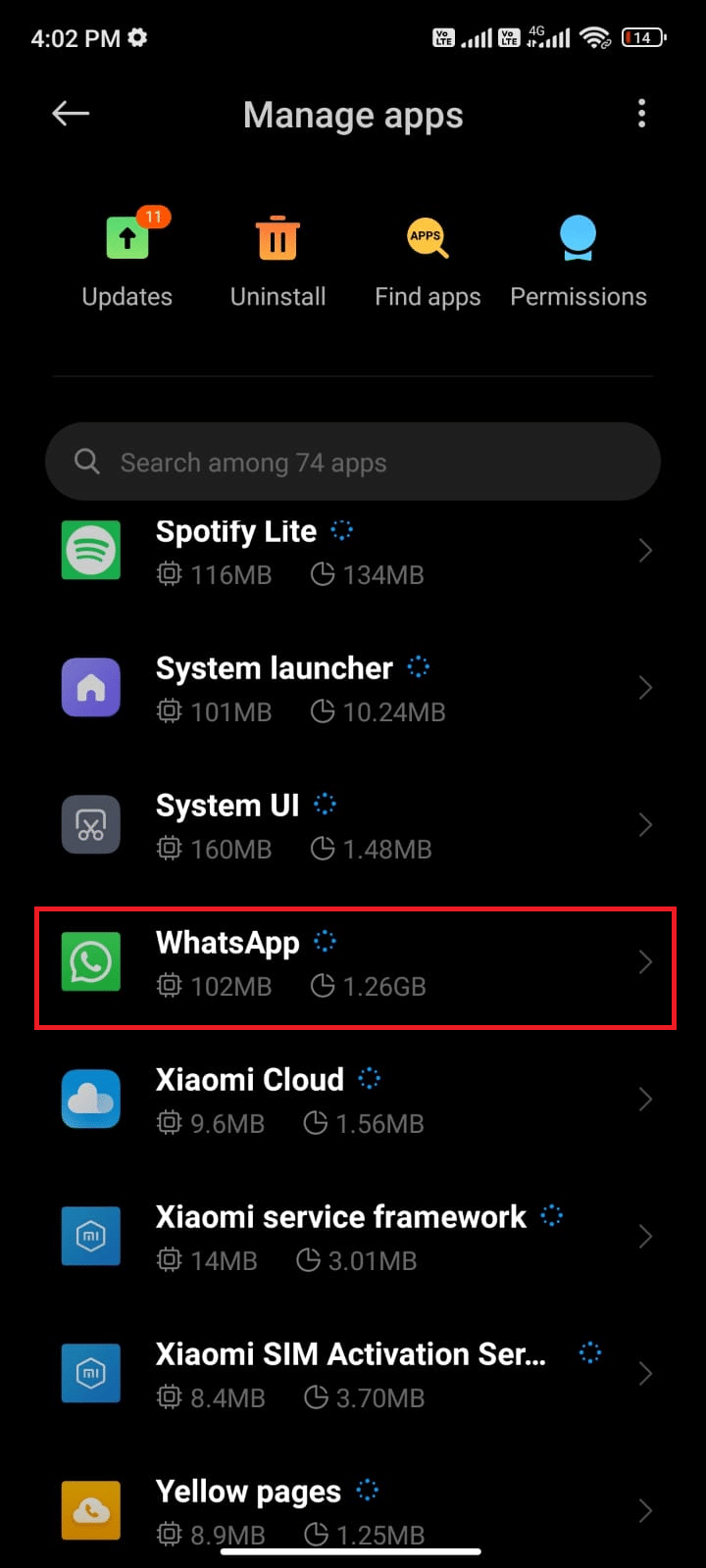
4. Ezután érintse meg a Force stop opciót a képernyő bal alsó sarkában az ábrán látható módon.

5. Végül erősítse meg a felszólítást az OK gomb megérintésével az ábrán látható módon.
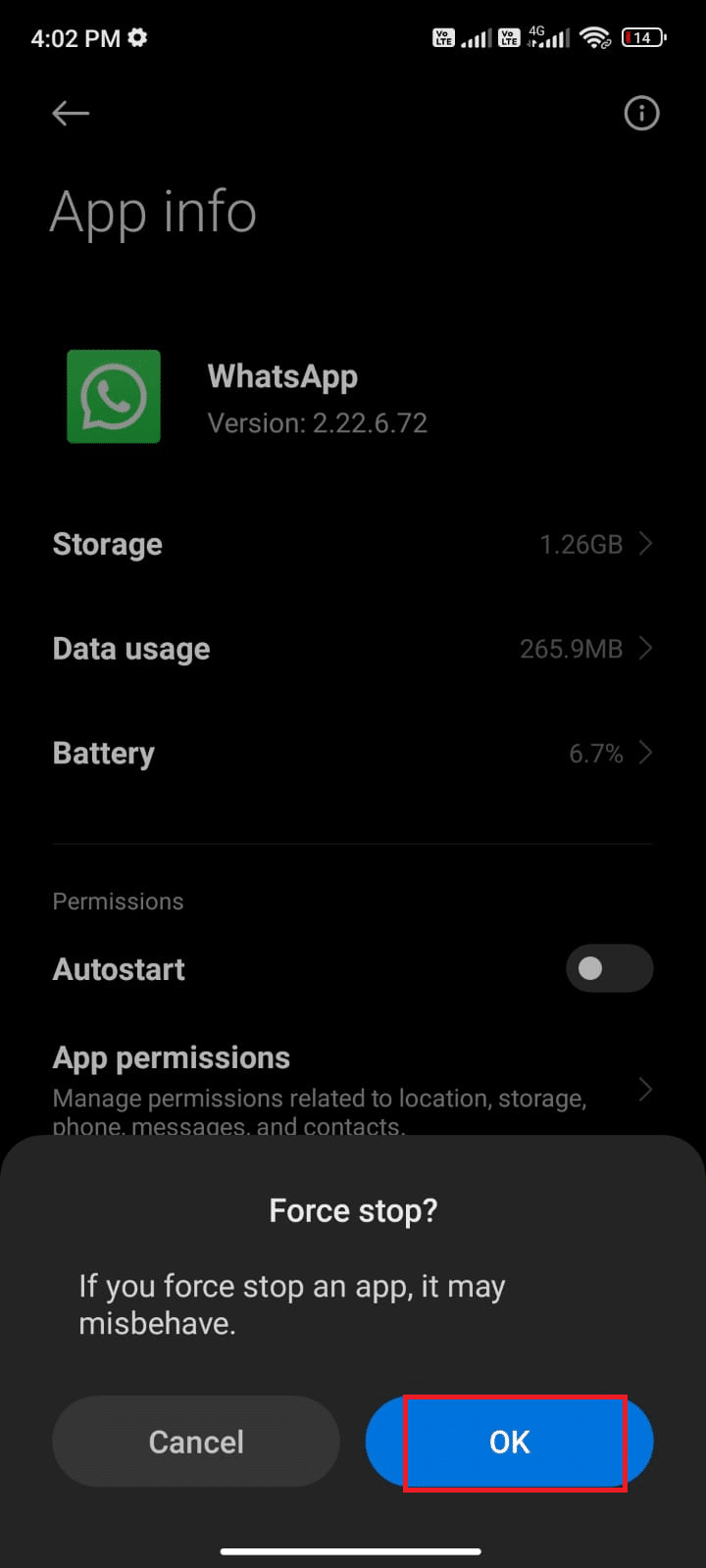
Most indítsa újra a WhatsApp-ot, és ellenőrizze, hogy kijavíthatja-e a WhatsApp állapotát, ha nem jelenik meg a probléma.
6. módszer: Minden engedély engedélyezése
Ha nem ad elegendő engedélyt a WhatsApp néhány funkciójának eléréséhez, akkor folyamatosan felteszi a kérdést, hogy nem látom a barátom állapotát a WhatsApp-on? Például, ha nem engedélyezte a névjegyek engedélyeit a WhatsApp alkalmazásban, nem férhet hozzá telefonja névjegyzékéhez. Ezért győződjön meg arról, hogy minden szükséges engedélyt megad az alábbi lépések követésével.
1. Érintse meg a Beállítások alkalmazást.
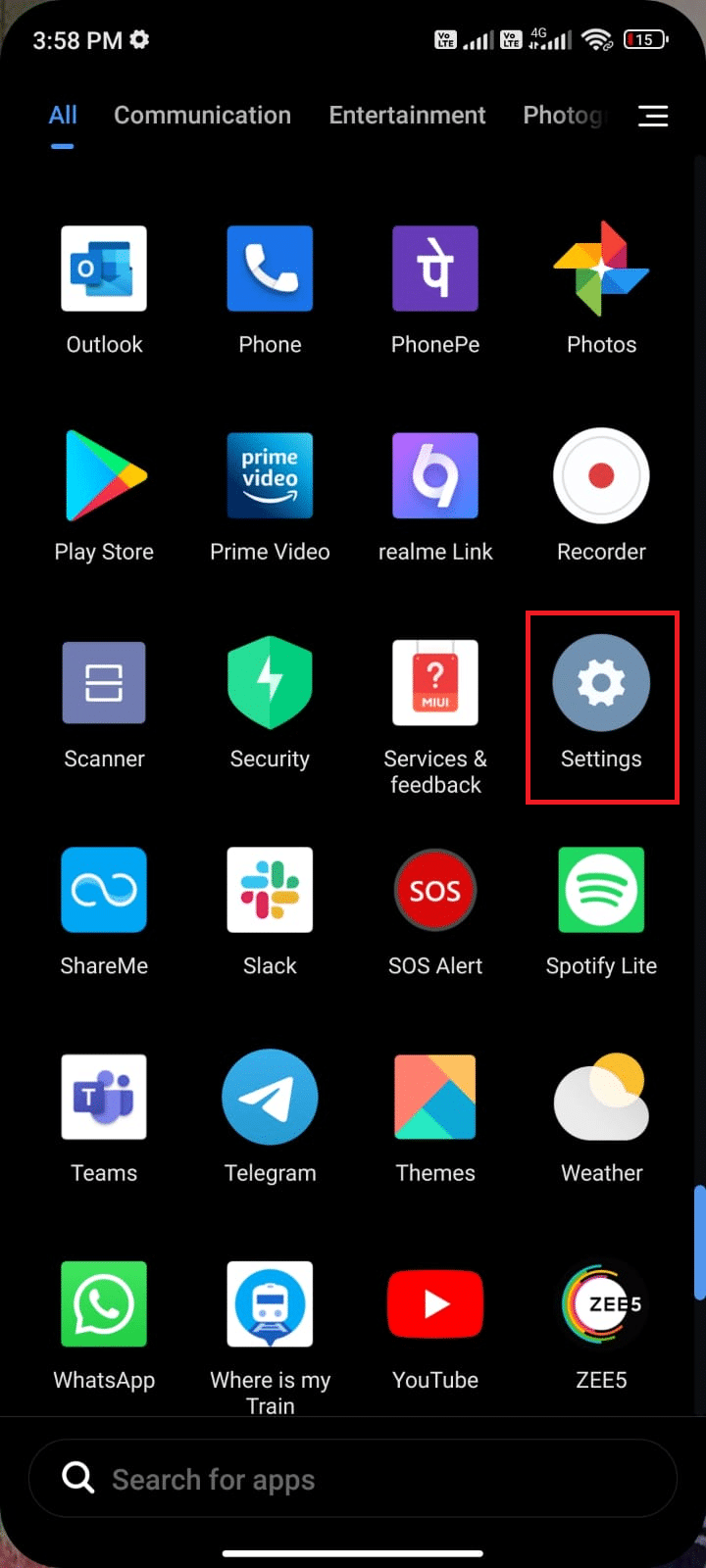
2. Ezután érintse meg az Alkalmazások, majd az Alkalmazások kezelése elemet.
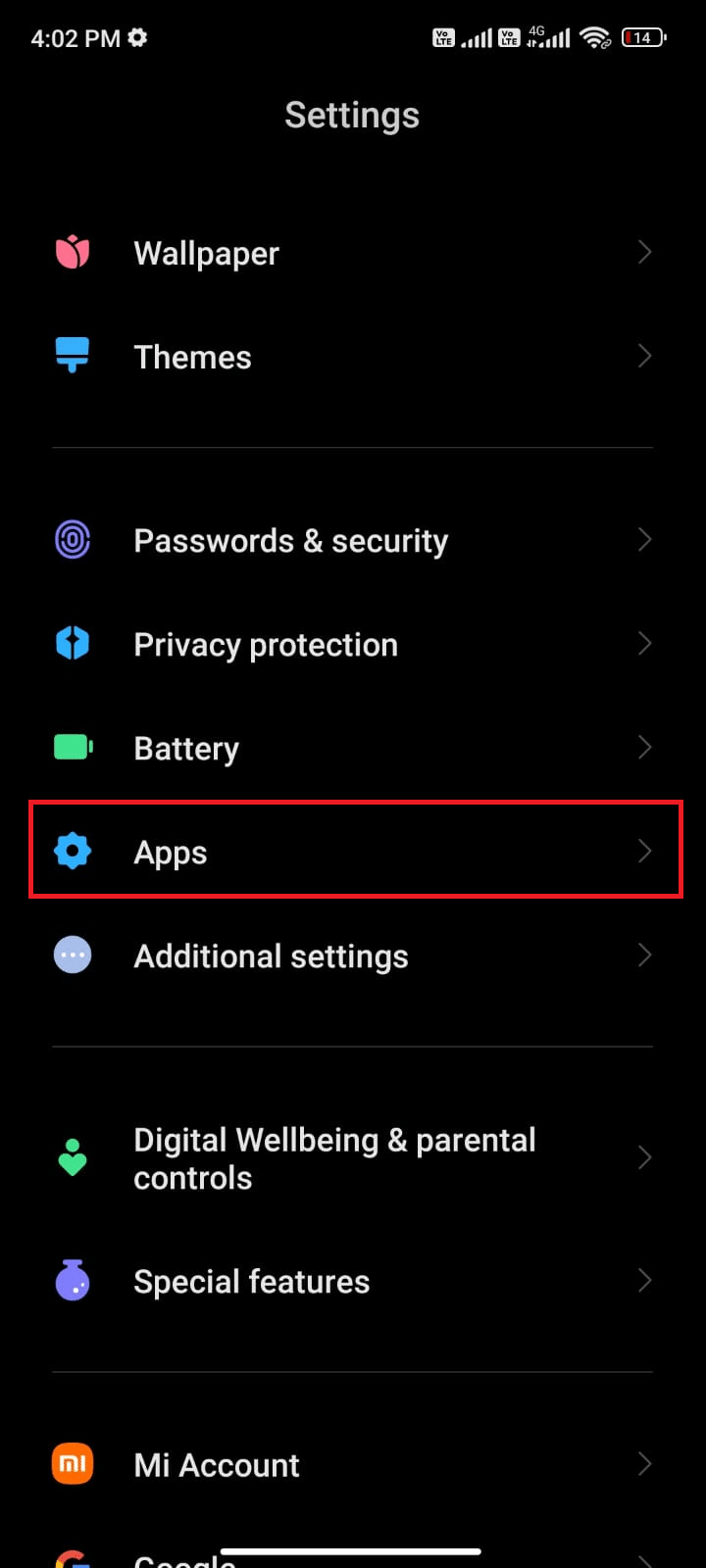
3. Ezután érintse meg a WhatsApp elemet az ábrán látható módon.
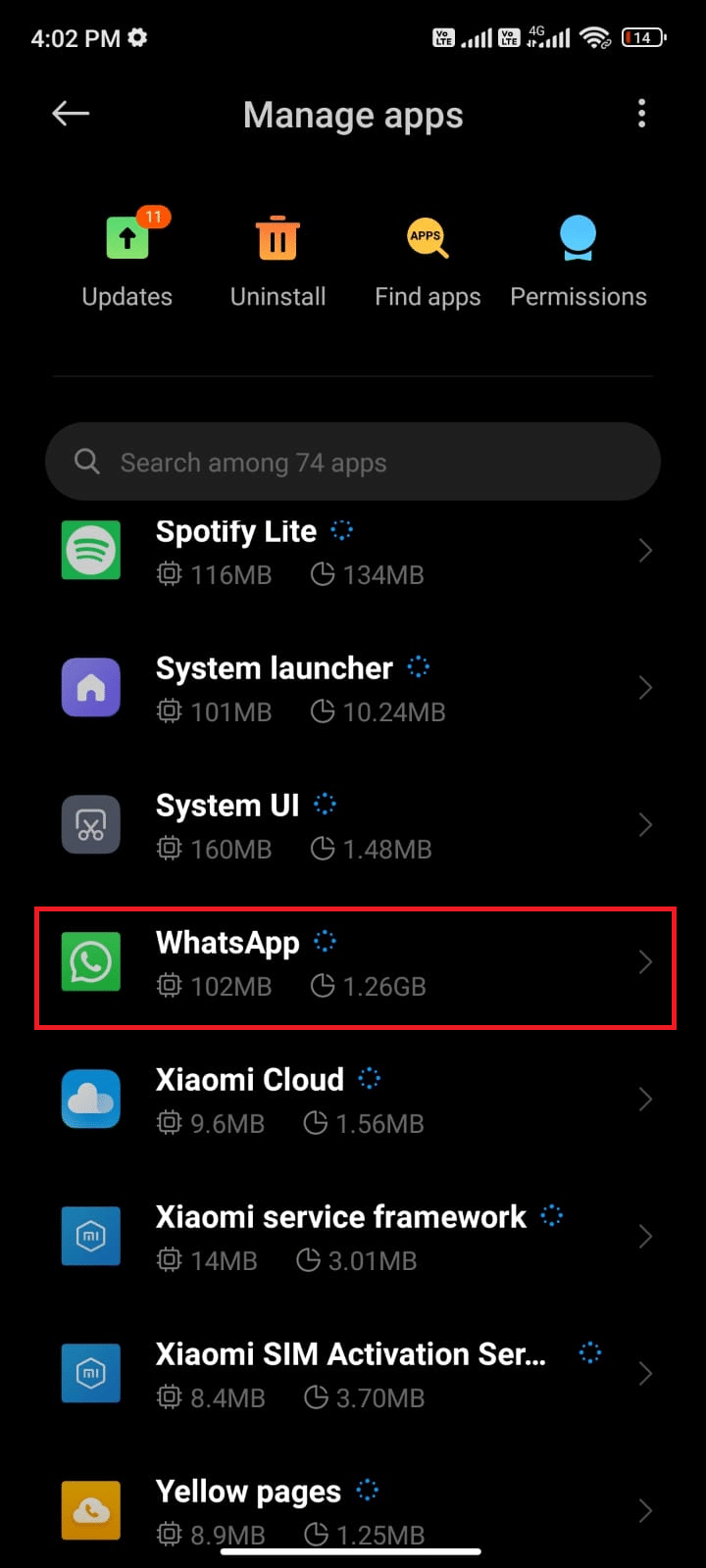
4. Ezután érintse meg az Alkalmazásengedélyek elemet az alábbiak szerint.
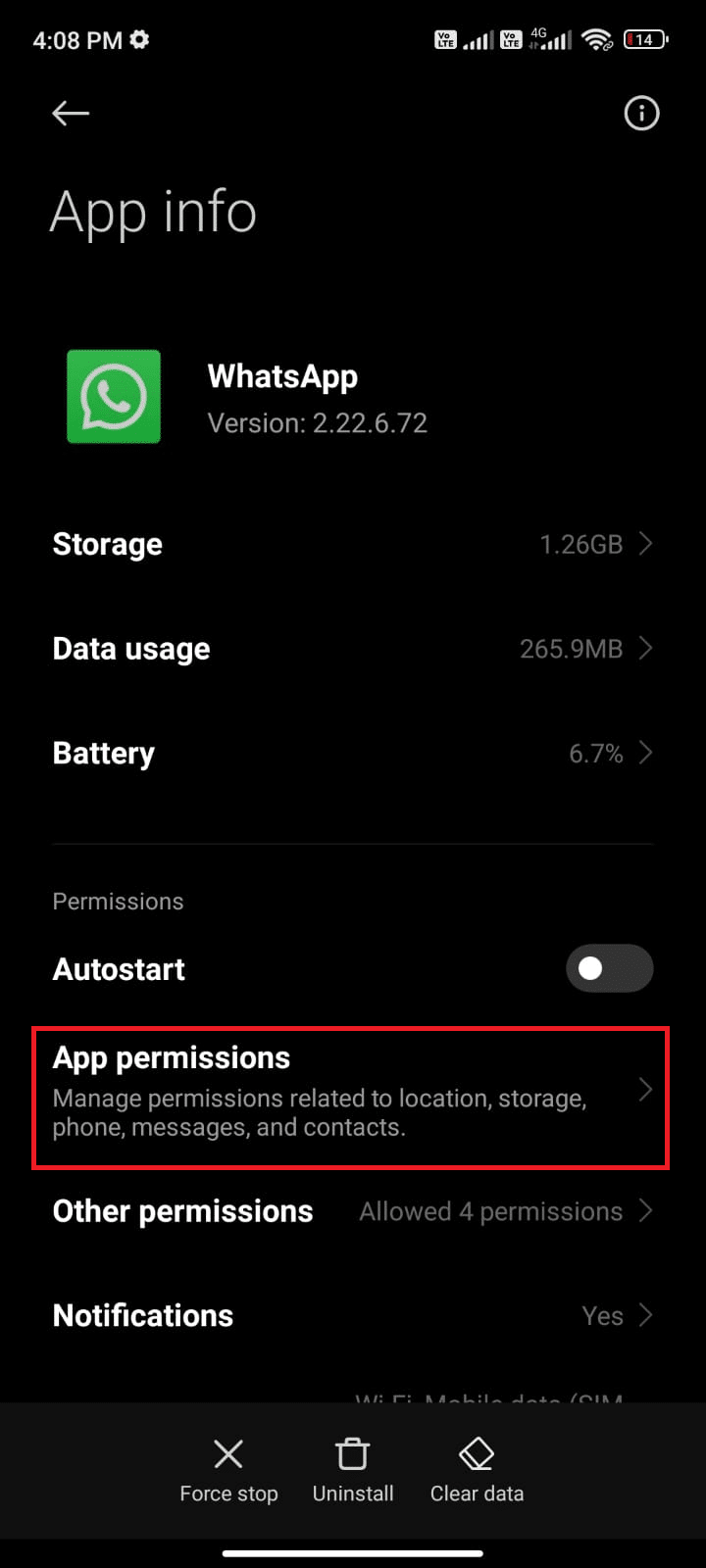
5. Ezután keresse meg a WhatsApp számára biztosított engedélyek listáját az ENGEDÉLYEZVE menüben.
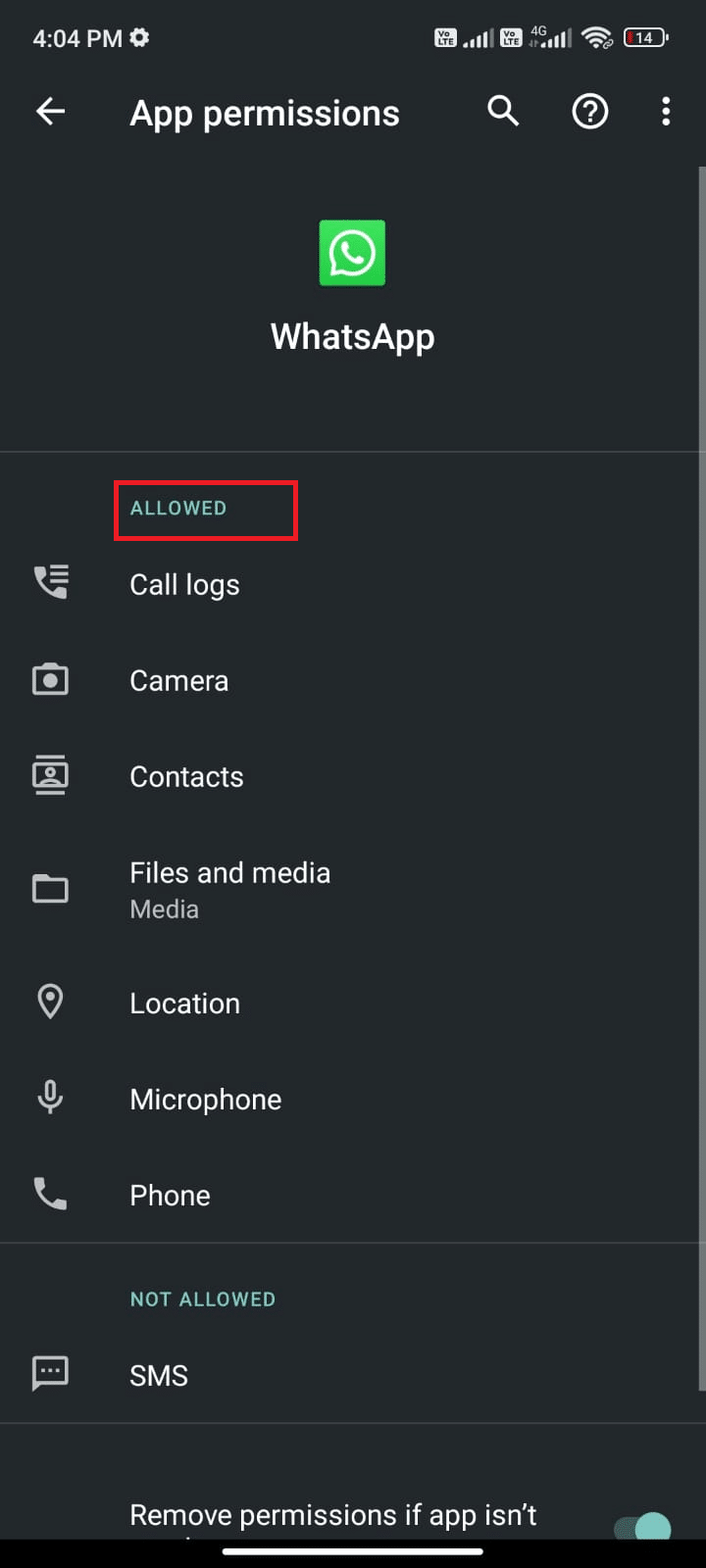
6. Ha néhány engedély függőben van a NEM ENGEDÉLYEZETT LISTÁBAN, akkor érintse meg azt az opciót (itt az SMS-t vesszük példaként).
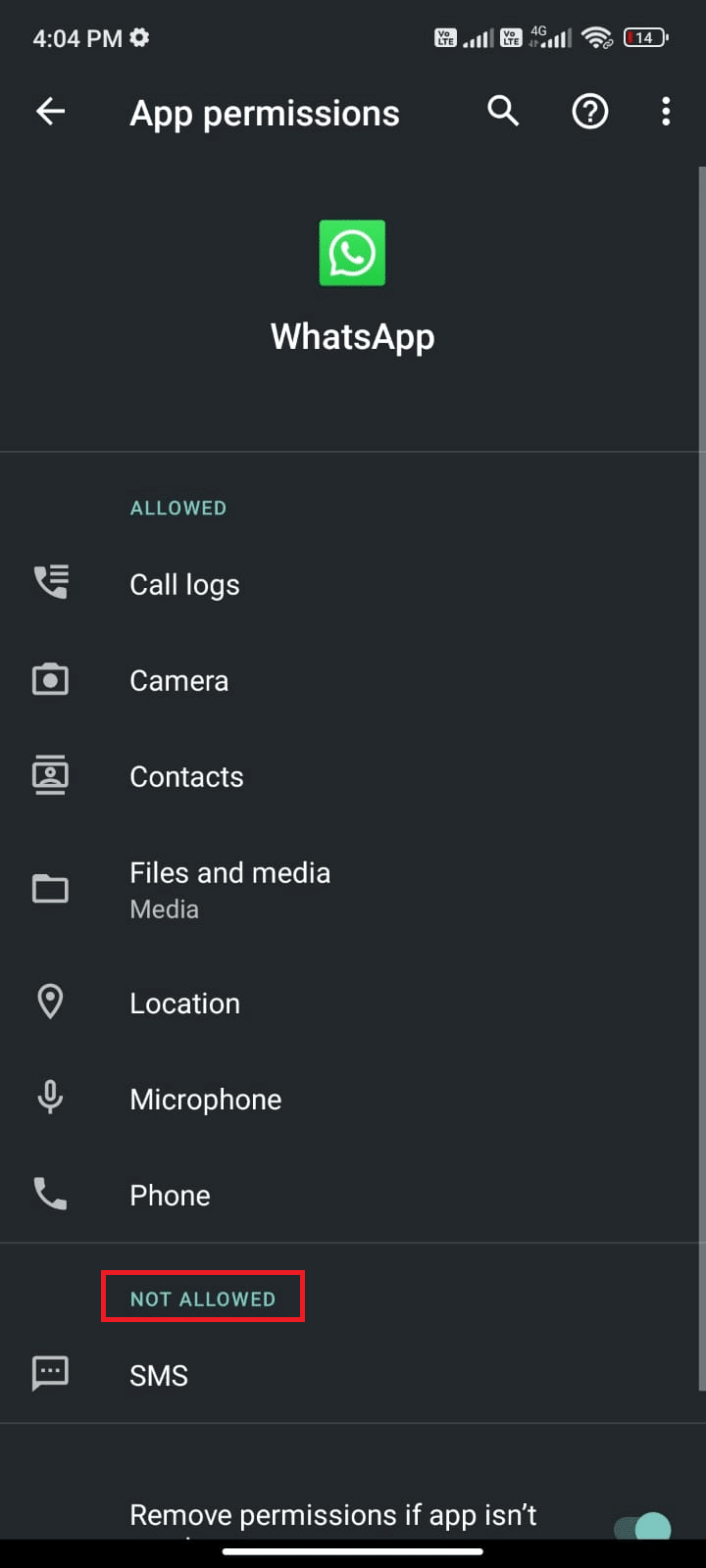
7. Ezután érintse meg az ENGEDÉLYEZÉS lehetőséget az engedély eléréséhez, és ellenőrizze, hogy kijavíthatja-e a WhatsApp állapotát, amely jelenleg nem jelenik meg.

7. módszer: Engedélyezze a WhatsApp Sync alkalmazást
Számos felhasználó arról számolt be, hogy ha nem kapcsolja be a WhatsApp szinkronizálási opciót, előfordulhat, hogy a WhatsApp problémája nem látja az állapotot. Ebben az esetben a mobilnévjegyei nem lesznek szinkronizálva a fiókjával, így nem láthatja mások állapotát. Íme néhány utasítás a WhatsApp szinkronizálás engedélyezéséhez Android mobiltelefonján.
1. Érintse meg a Beállítások ikont a kezdőképernyőn.
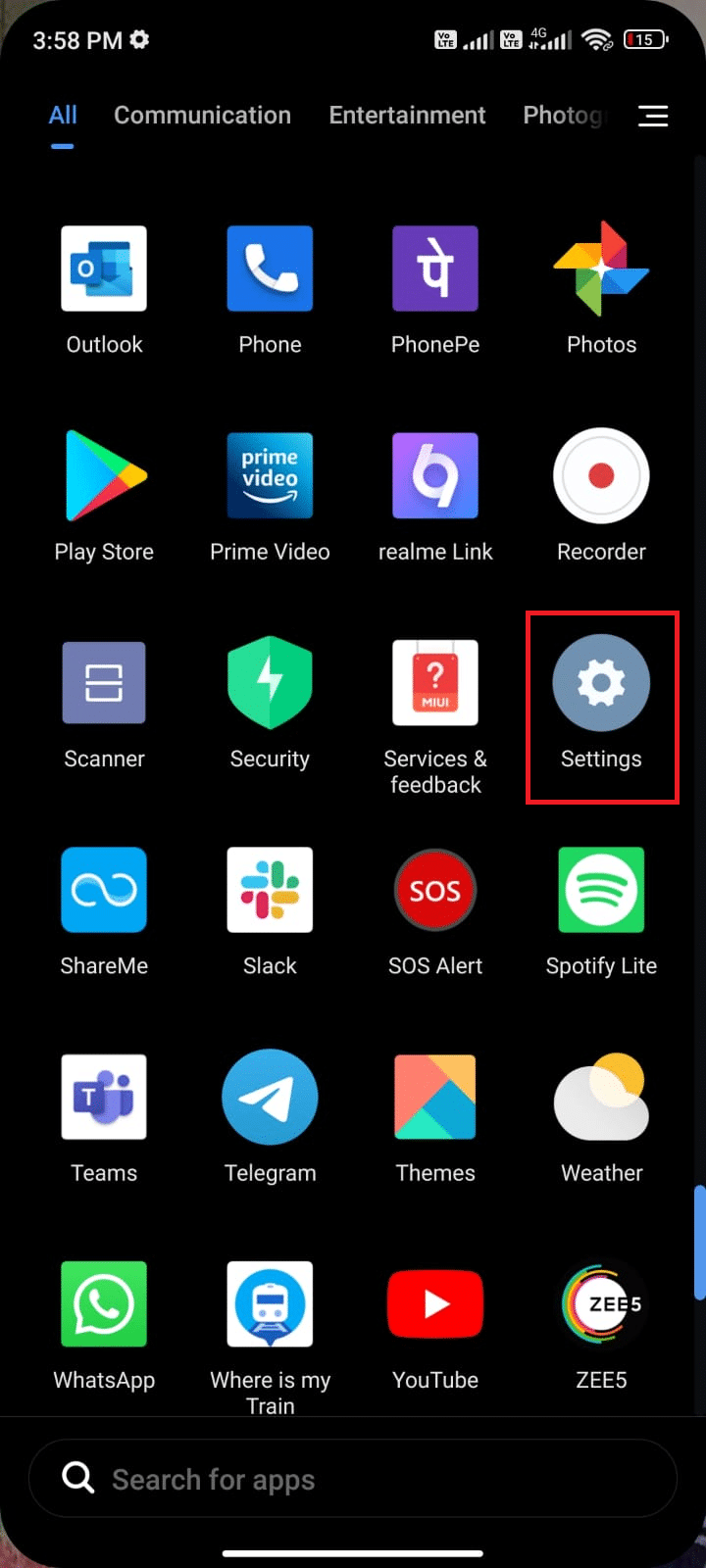
2. Most érintse meg a Fiókok és szinkronizálás opciót az ábrán látható módon.
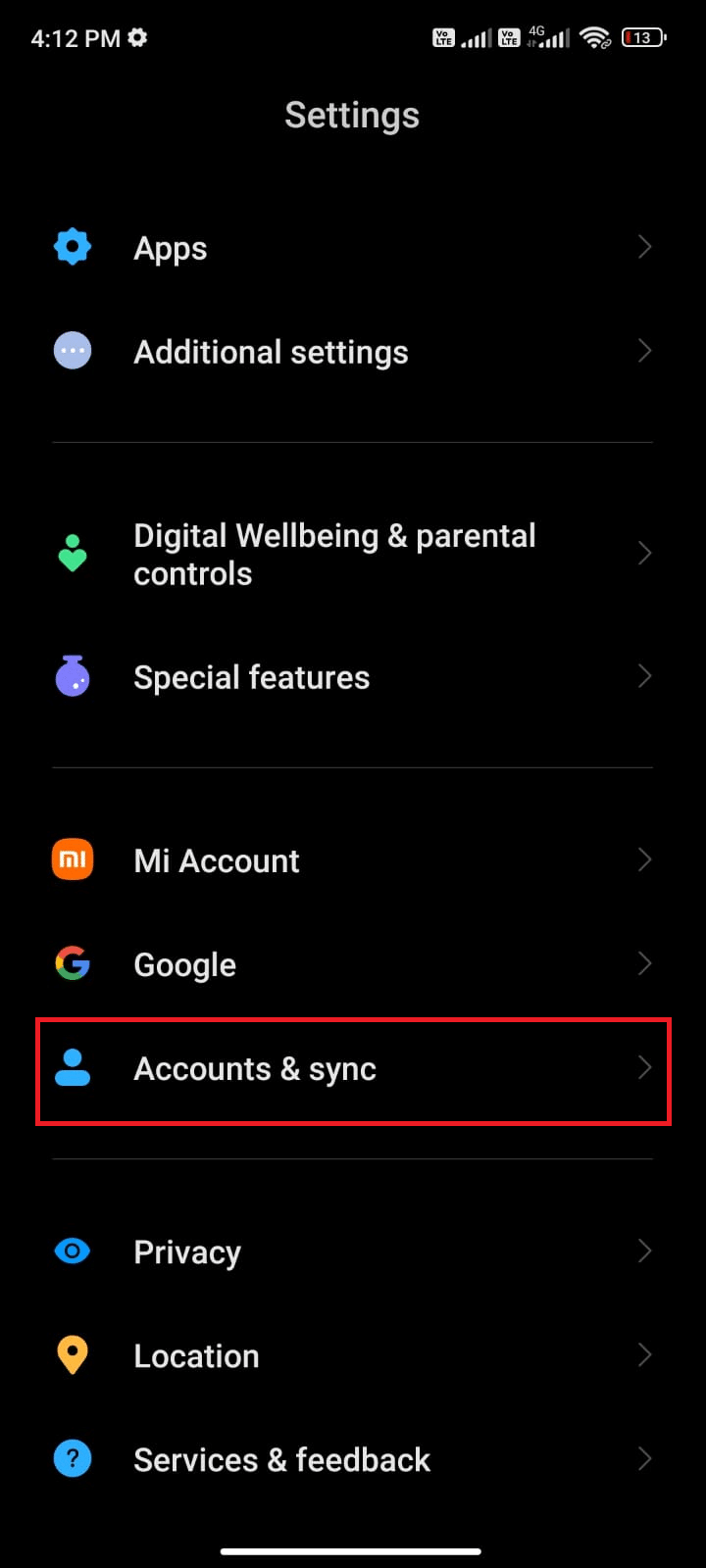
3. Ezután a következő képernyőn győződjön meg arról, hogy az Automatikus adatszinkronizálás opció be van kapcsolva, és érintse meg a Szinkronizálás lehetőséget a WhatsApp mellett, az ábrán látható módon.
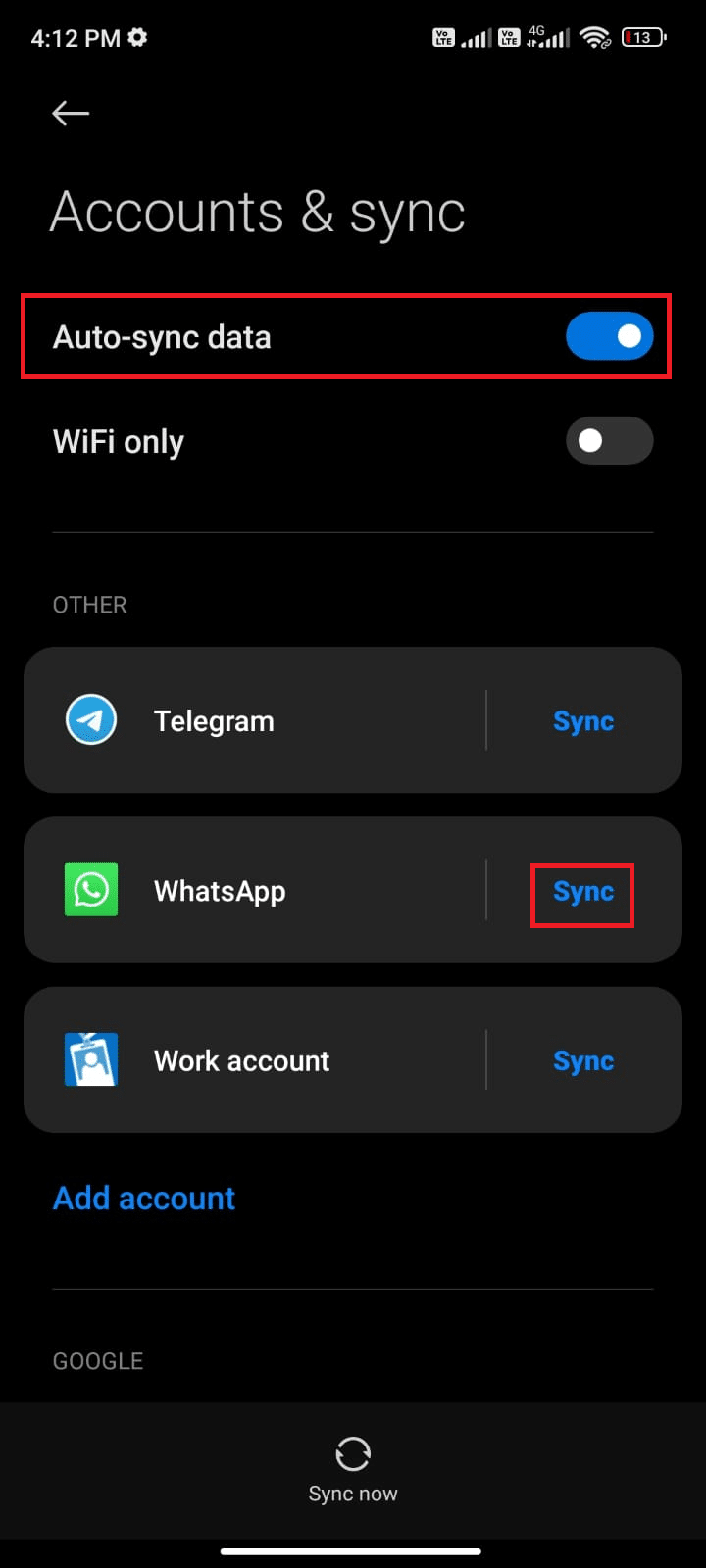
Most szinkronizálja a WhatsApp-adatait. Ellenőrizze, hogy meg tudja-e oldani, hogy most nem látható a WhatsApp-probléma állapota.
8. módszer: Kapcsolja be az olvasási nyugtákat
Sok felhasználó azt javasolta, hogy az Olvasási nyugták opció bekapcsolása a WhatsAppban javítja a WhatsApp állapotát, amely nem jelenik meg a problémán. Az Olvasási nyugták opció segítségével ellenőrizheti, hogy a címzett elolvasta-e az üzenetet vagy sem. Ez csak egy trükk annak megoldására, hogy a WhatsApp nem látja az állapotot, és segíthet a probléma megoldásában. Kövesse az alábbi utasításokat.
1. Nyissa meg a WhatsApp beállításait, ahogy korábban tette.
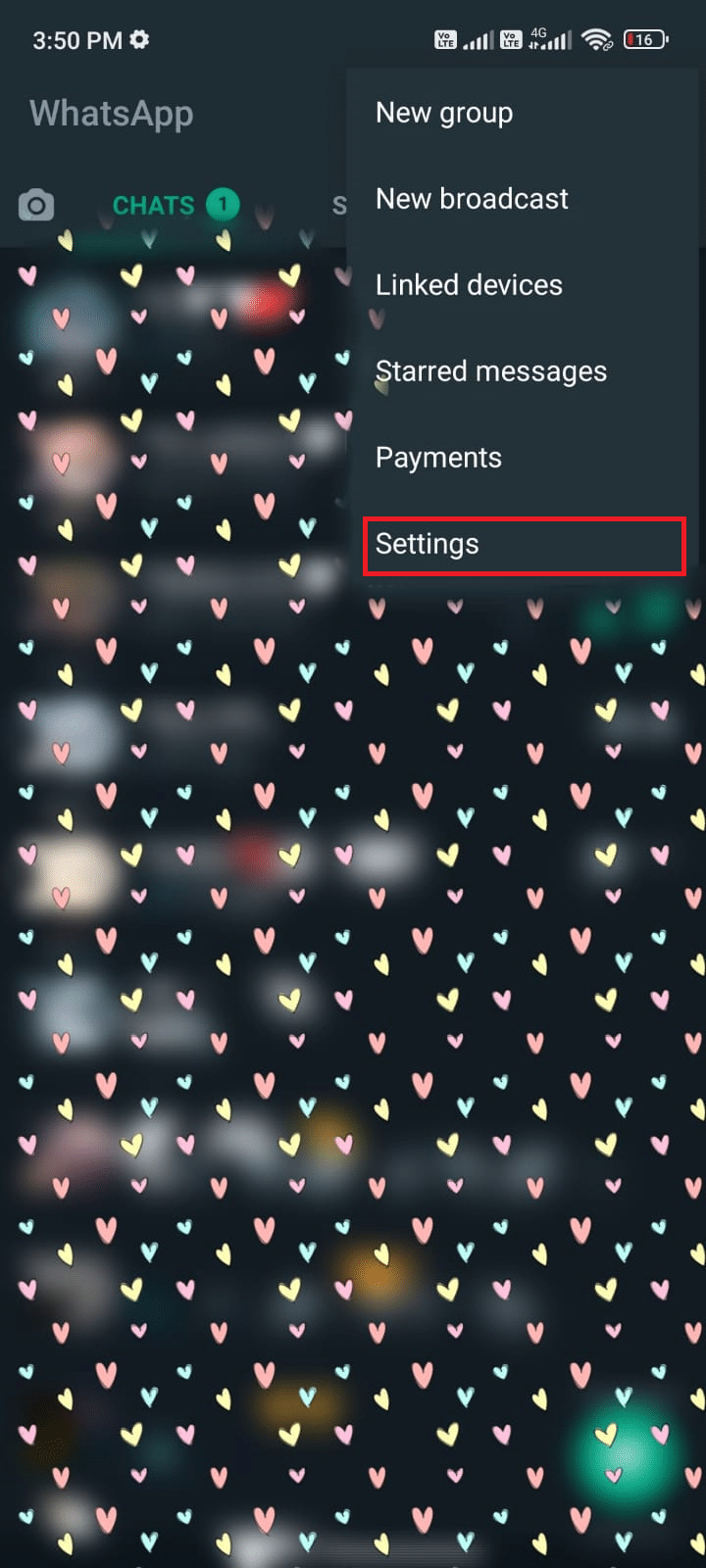
2. Most érintse meg a Fiók, majd az Adatvédelem elemet a képen látható módon.
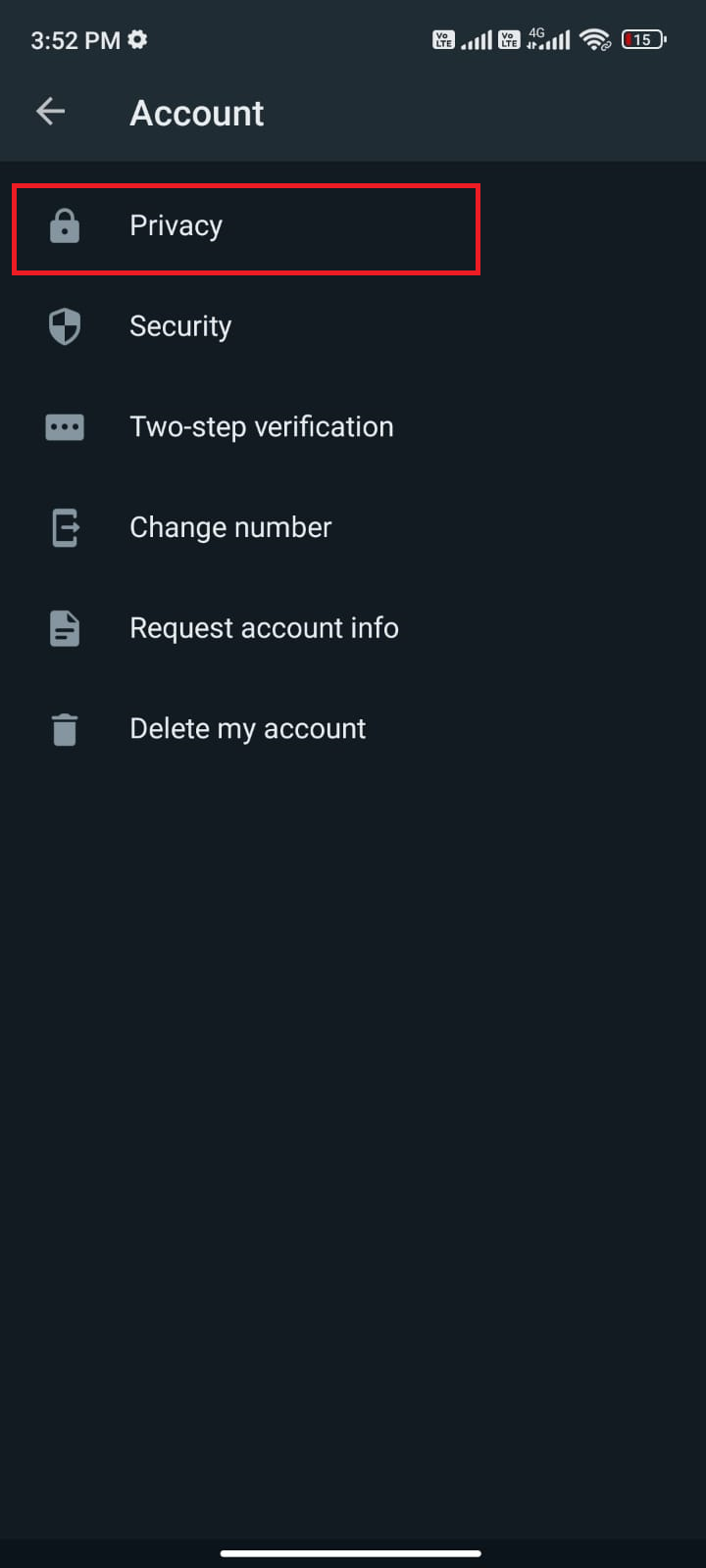
3. Most kapcsolja be a Nyugták olvasása opció melletti kapcsolót az ábrán látható módon.
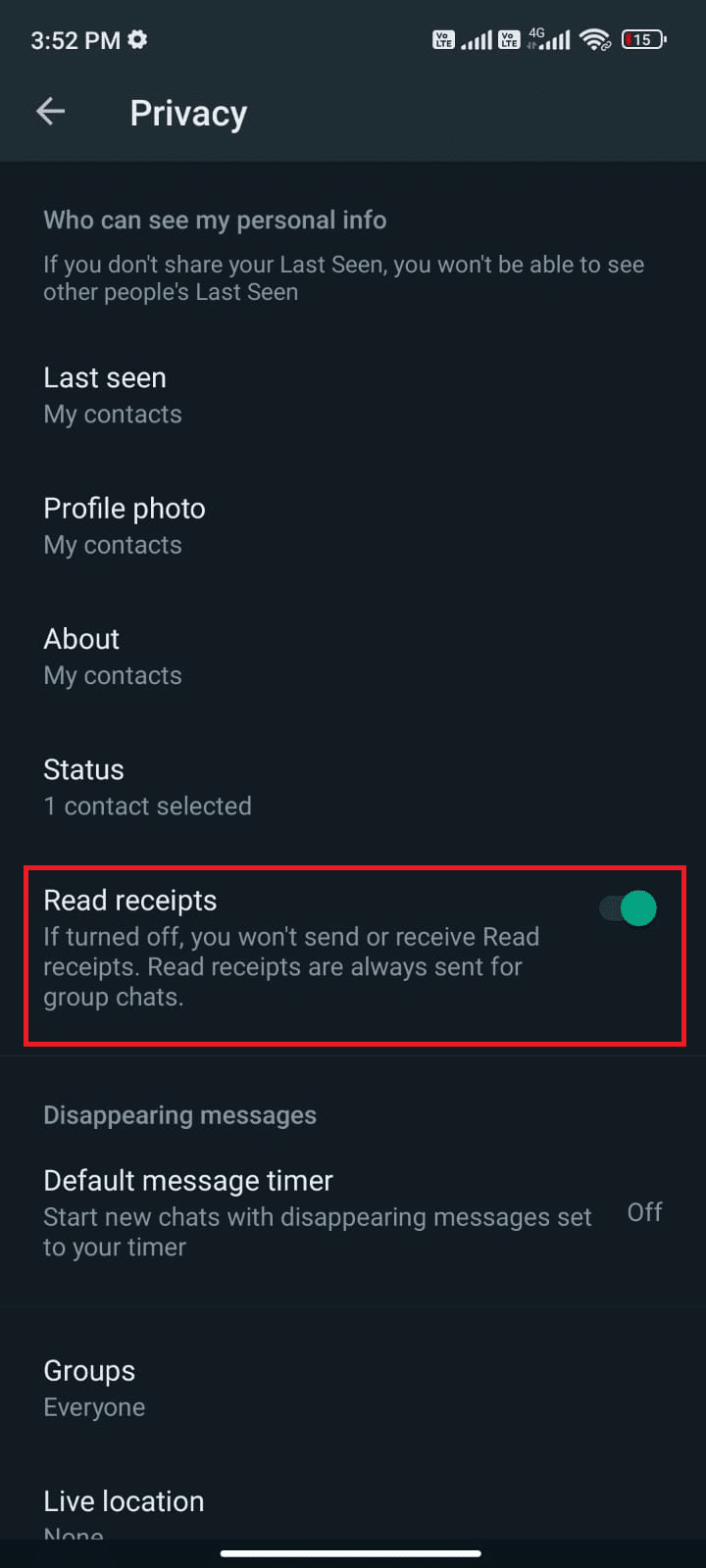
Végül ellenőrizze, hogy meg tudja-e oldani a WhatsApp állapotát, amely nem töltődik be.
9. módszer: Törölje a WhatsApp gyorsítótárat
Annak érdekében, hogy Android-eszközét még gördülékenyebben kezelje, a gyorsítótár ideiglenes memóriaként kerül tárolásra. De ezek a régi adatok idővel megsérülnek, és lehet az oka annak, hogy nem látom a barátom állapotát a WhatsApp-on? Kérdéses. Javasoljuk, hogy időnként (60 napon belül legalább egyszer) törölje az alkalmazás gyorsítótárát, hogy elkerülje az ütközéseket, és itt van néhány utasítás ugyanerre.
1. Lépjen a kezdőképernyőre, és érintse meg a Beállítások alkalmazást az ábrán látható módon.
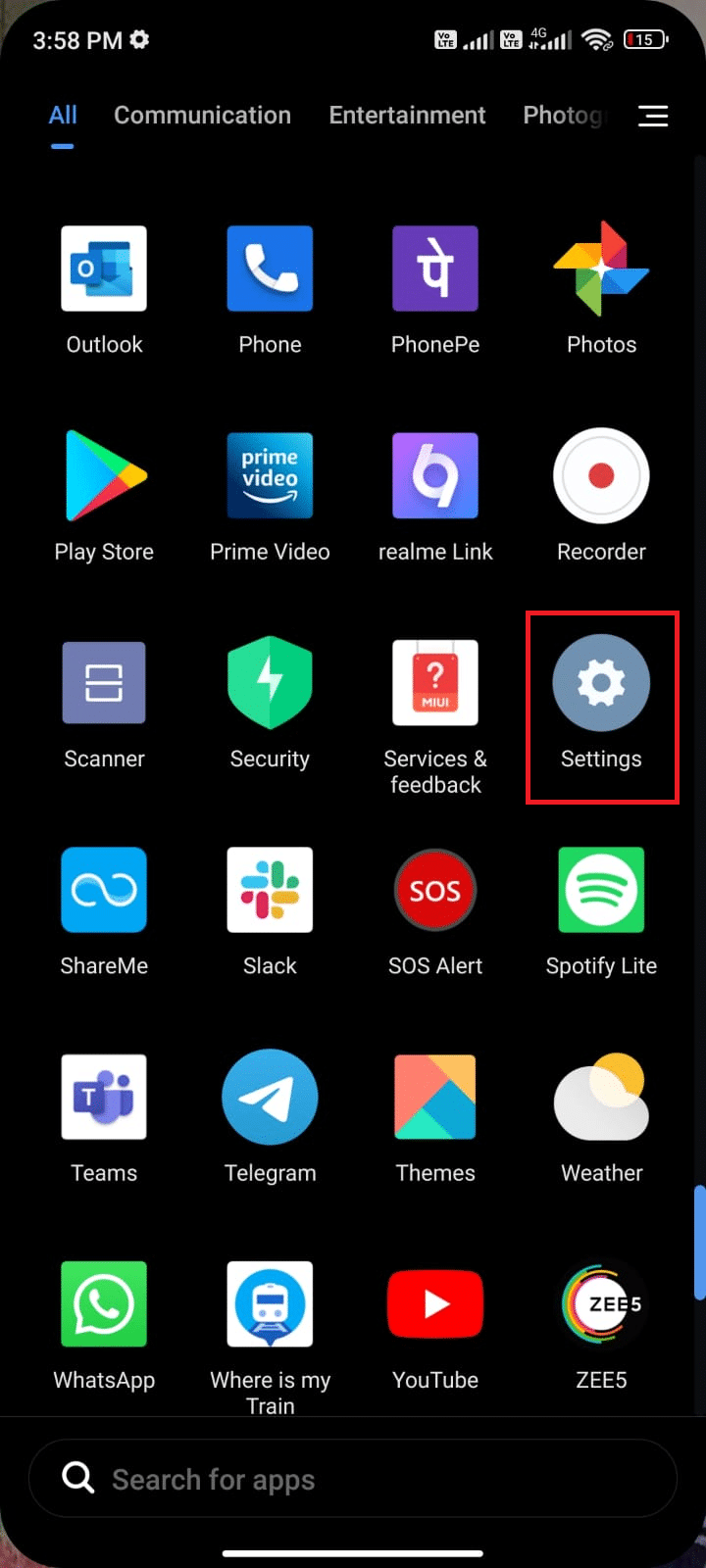
2. Most érintse meg az Alkalmazások elemet.
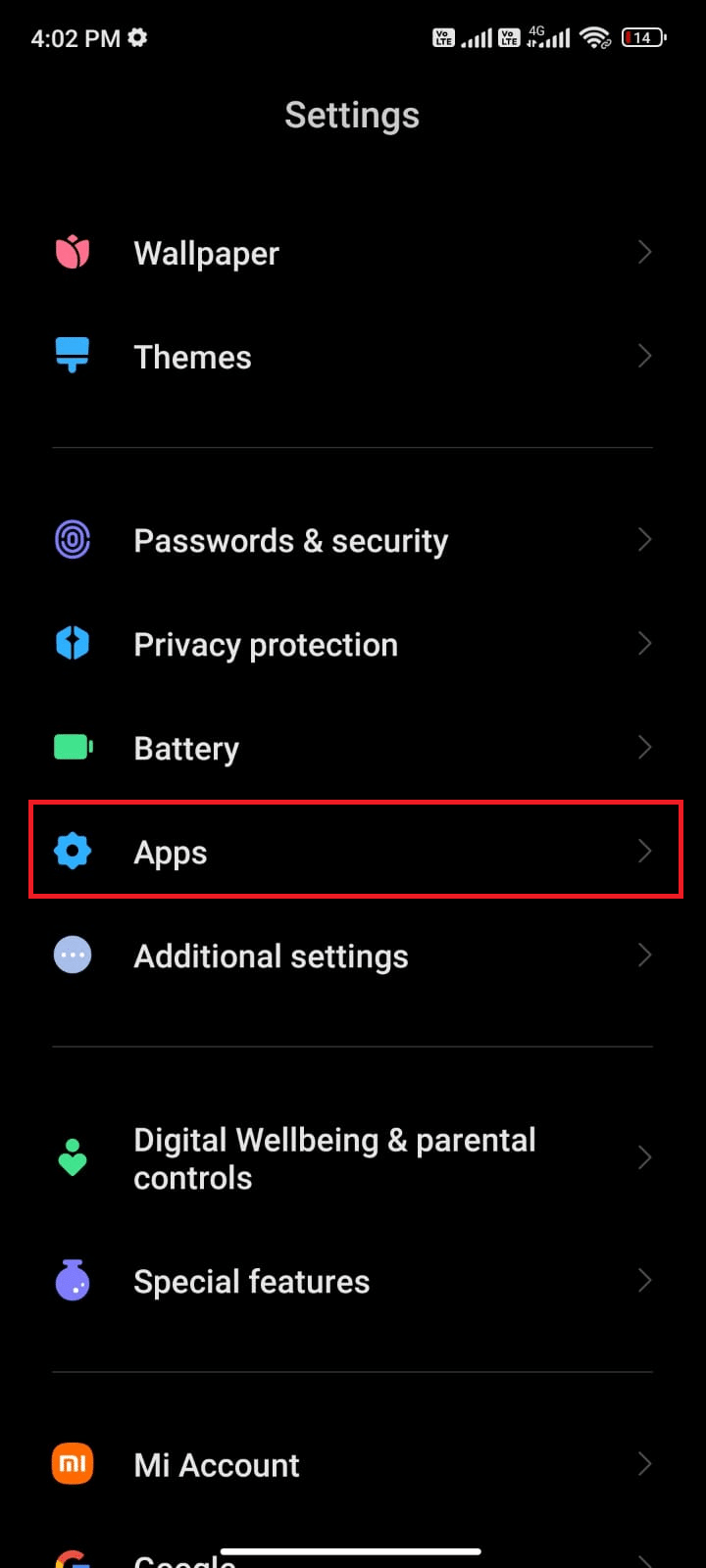
3. Ezután érintse meg az Alkalmazások kezelése, majd a WhatsApp elemet az ábrán látható módon.
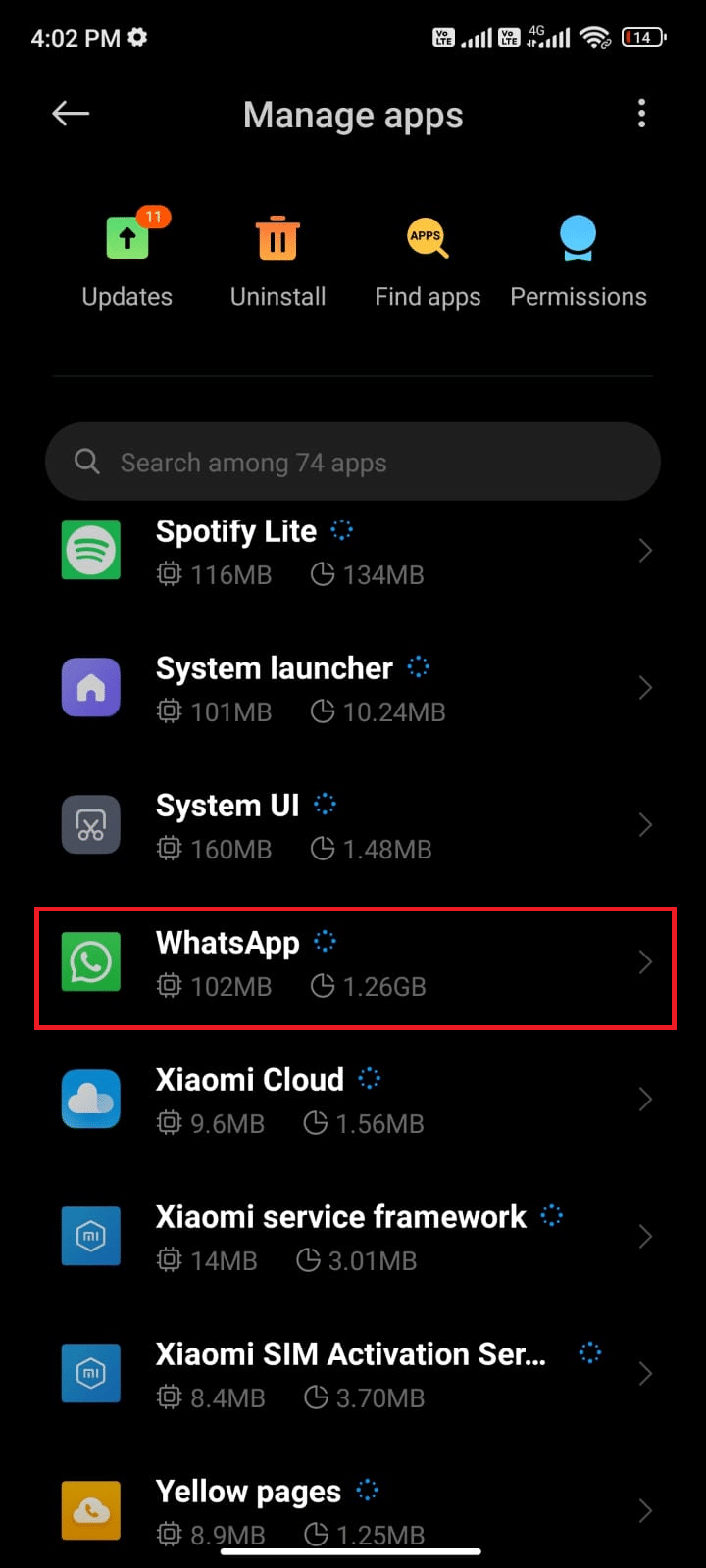
4. Ezután érintse meg a Tárolás opciót az ábrán látható módon.
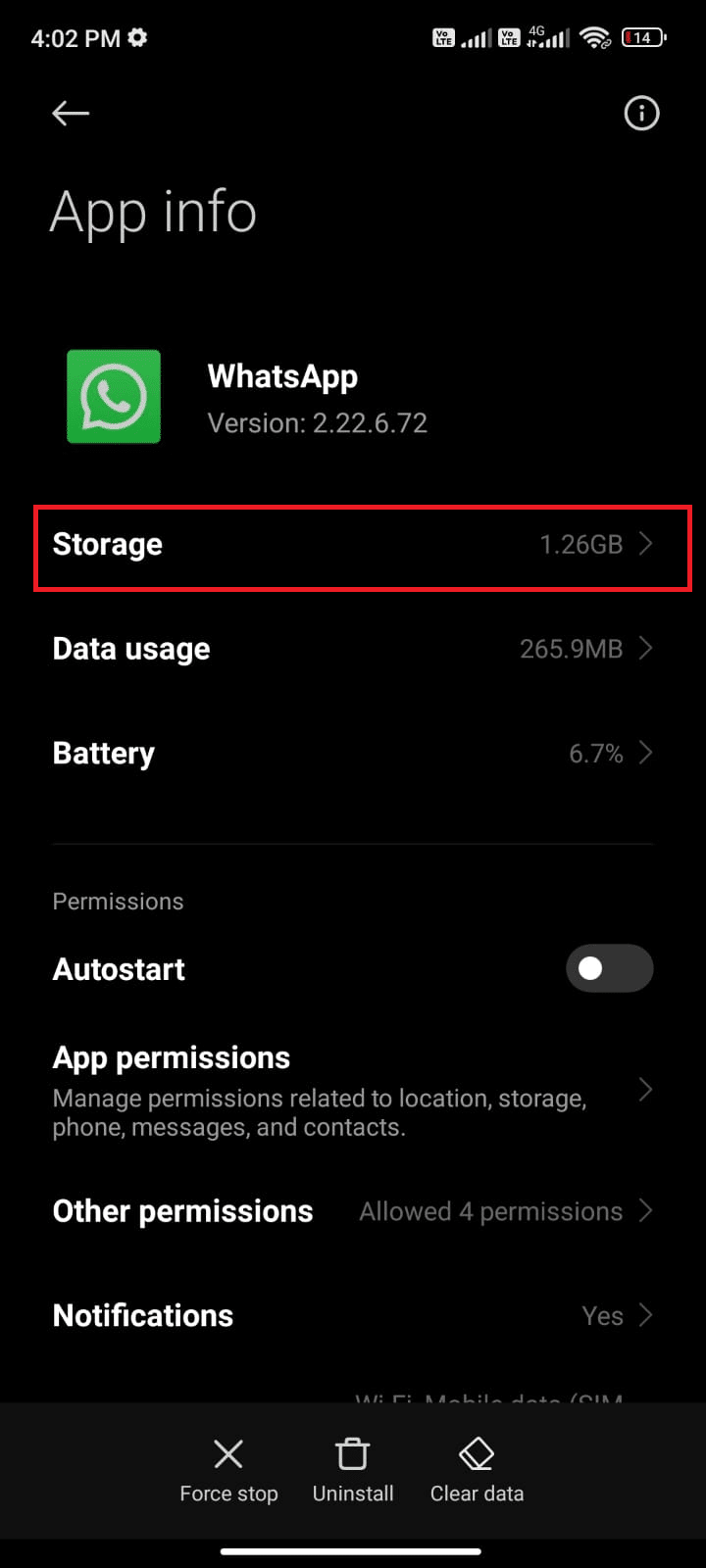
5. Ezután érintse meg az Adatok törlése, majd a Gyorsítótár törlése opciót az ábrán látható módon.
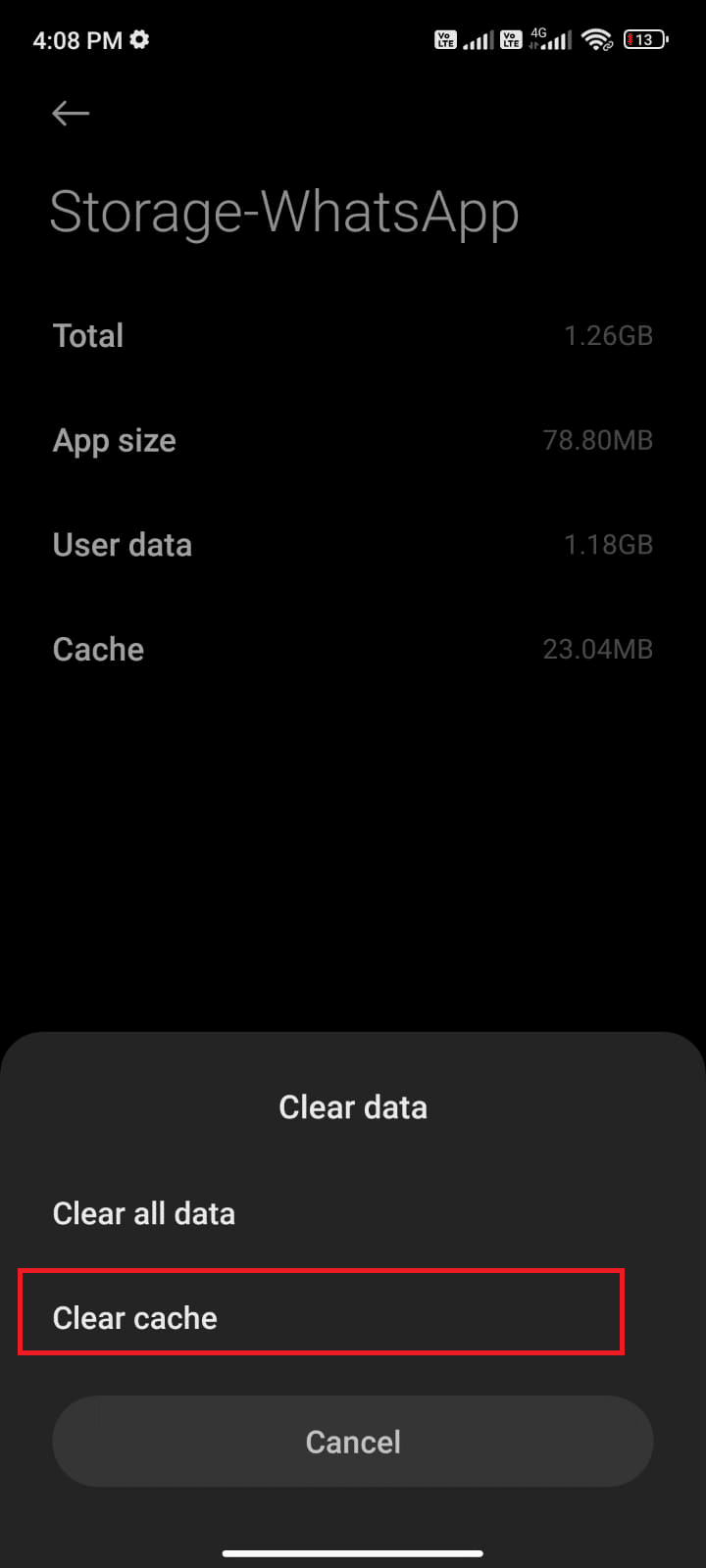
6. Megérintheti az Összes adat törlése lehetőséget is, ha azt szeretné, hogy az összes adatot törölje a WhatsApp alkalmazásból.
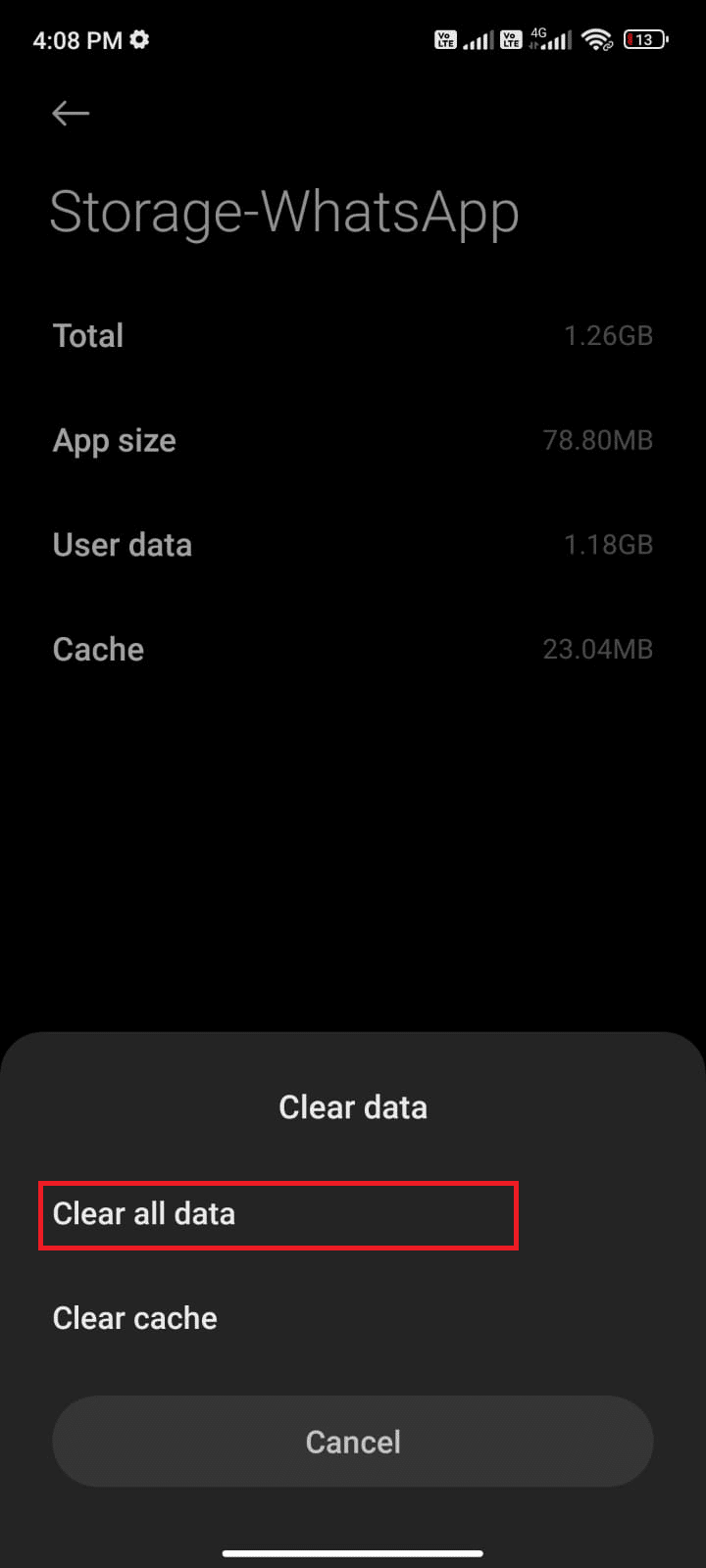
Végül ellenőrizze, hogy meg tudja-e oldani a WhatsApp állapotát, amely nem töltődik be.
10. módszer: A WhatsApp Media törlése
A WhatsApp gyorsítótár törlése mellett a médiatartalmakat is törölheti minden csevegésből, ha szükségtelennek tűnik. Számos MB és GB nagyon hosszú ideig tárolható, ami lelassítja az alkalmazás teljesítményét. Íme néhány utasítás a WhatsApp média törléséhez.
1. Indítsa el a WhatsApp alkalmazást, és érintse meg a képernyő jobb felső sarkában található hárompontos ikont. Ezután érintse meg a Beállítások elemet.
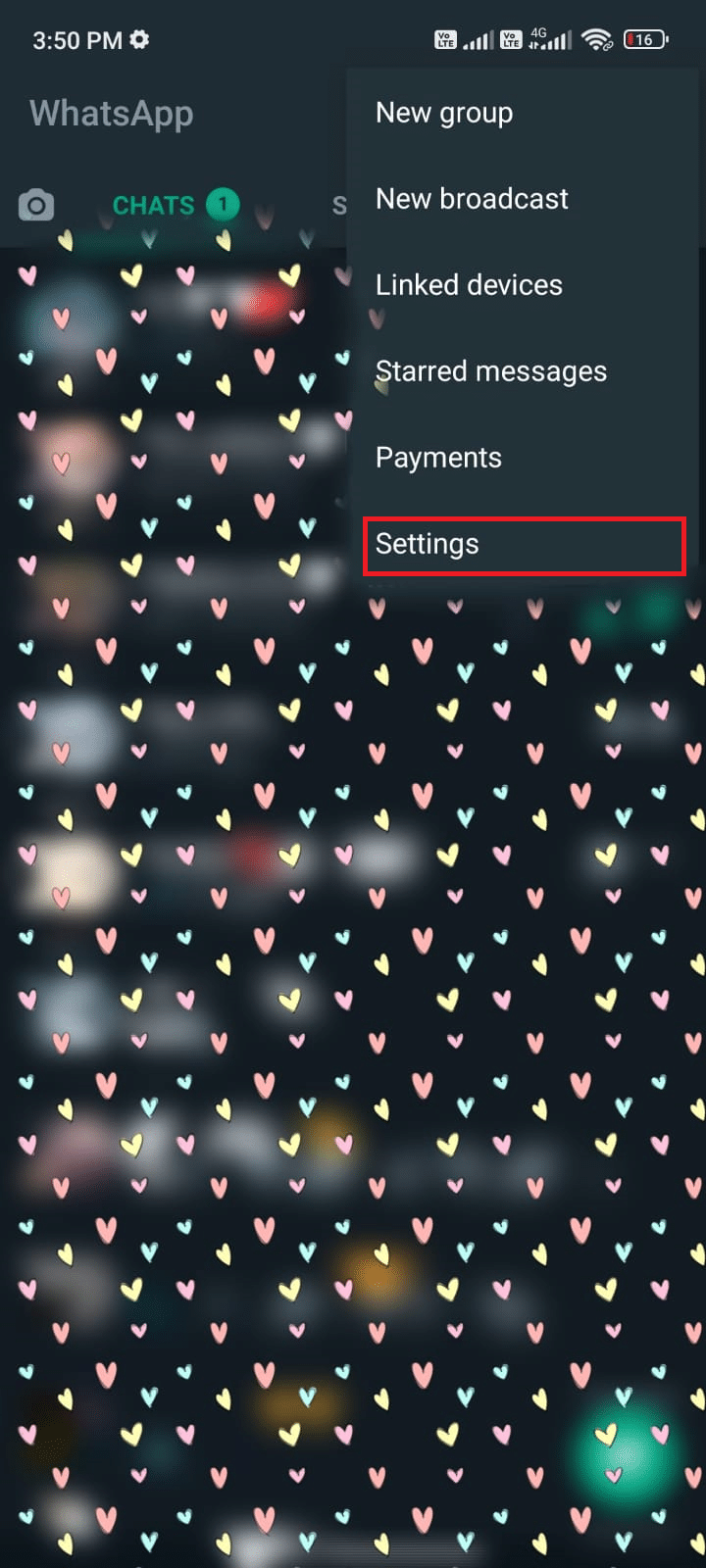
2. Ezután érintse meg a Tárhely és adatok elemet az ábrán látható módon.
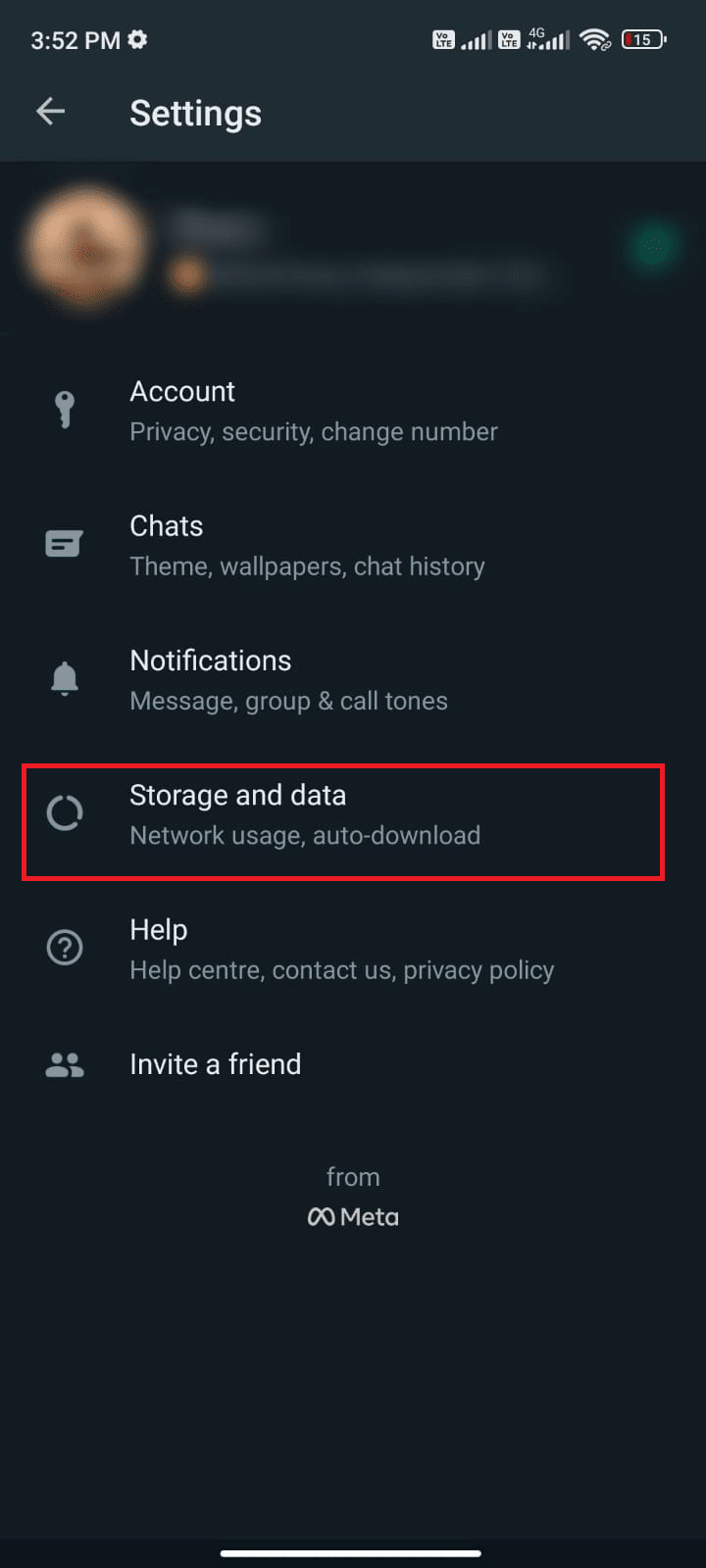
3. Ezután érintse meg a Tárhely kezelése elemet az ábrán látható módon.
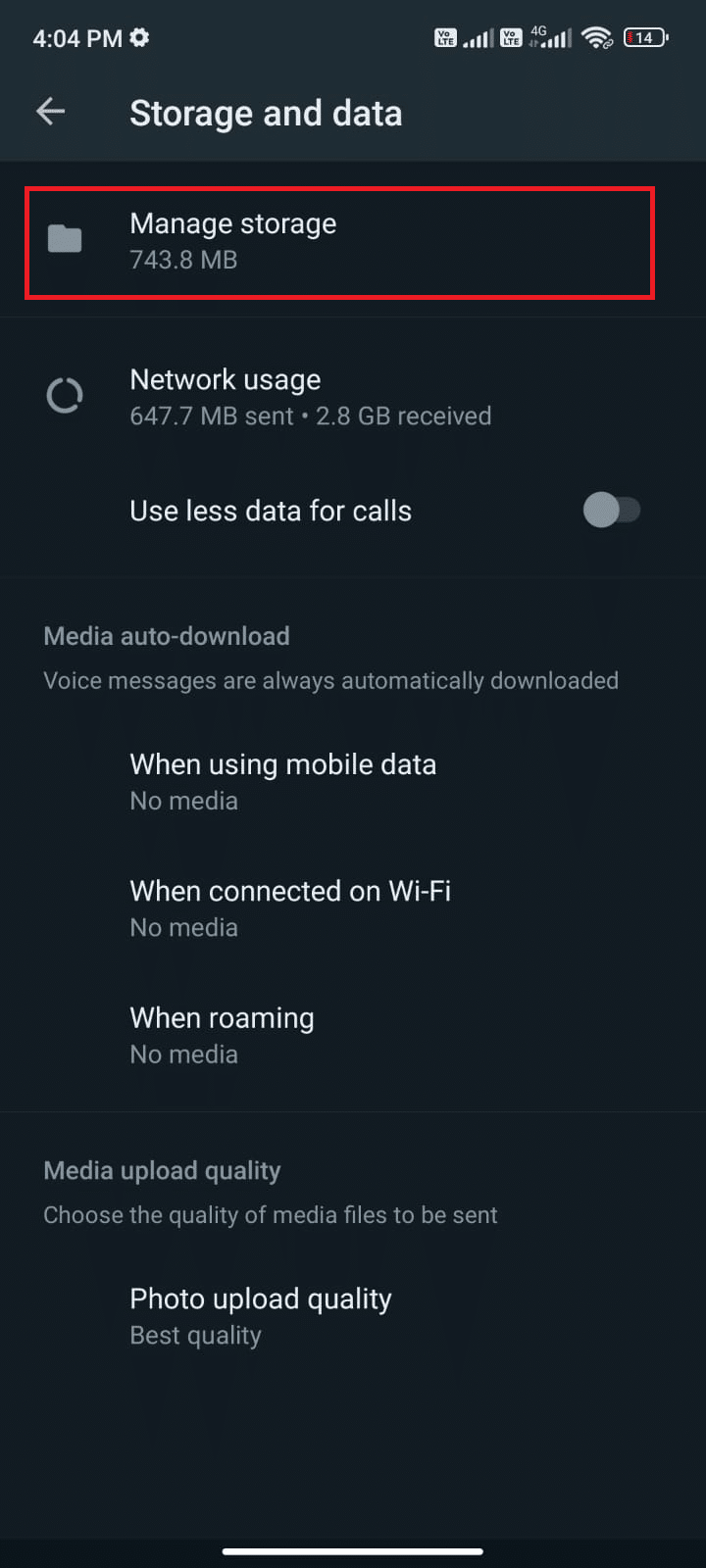
4. Most érintsen meg minden csevegést a hozzá tartozó adatok törléséhez. Kiválaszthatja azt a csevegést is, amelynek magas tárhelye van.
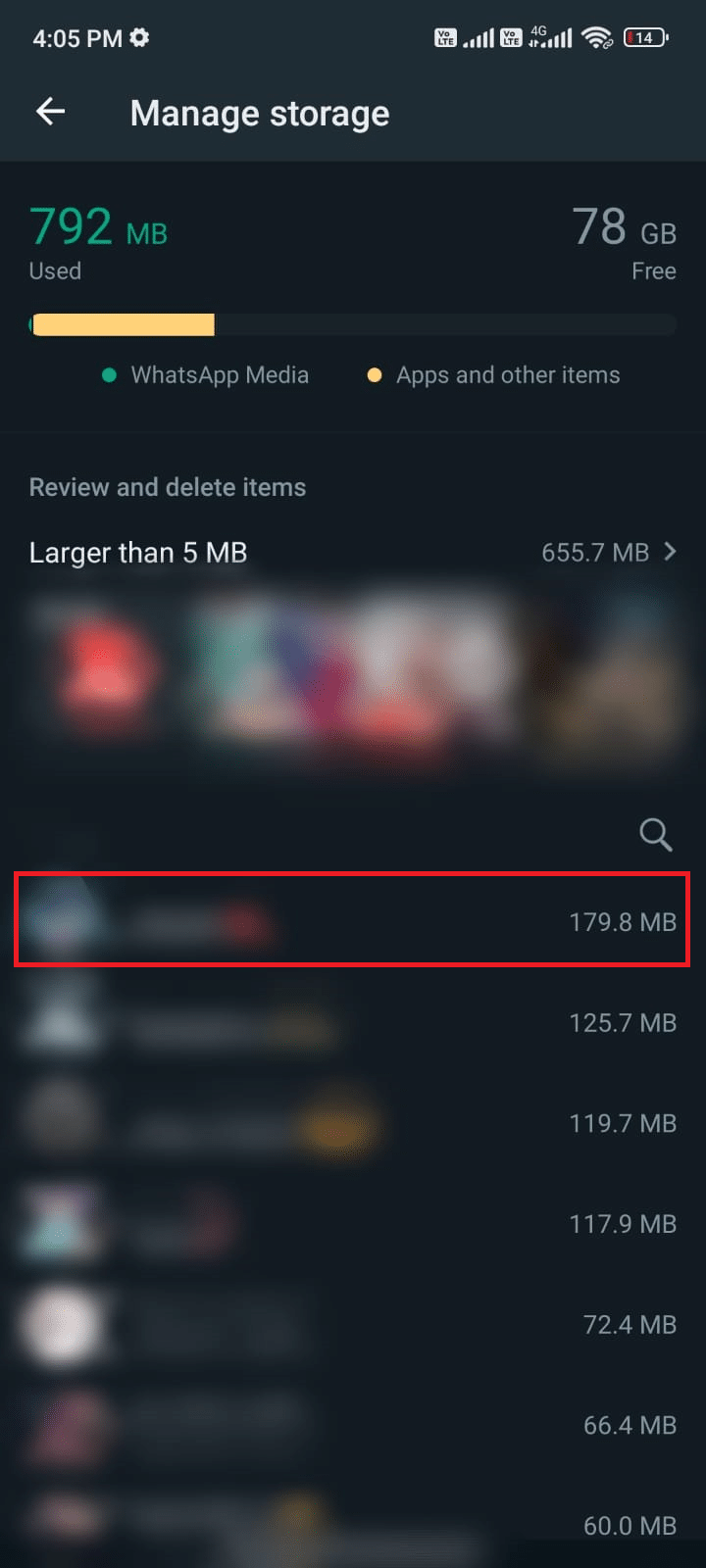
5. Most érintse meg az Összes kiválasztása opció melletti négyzetet az ábrán látható módon.
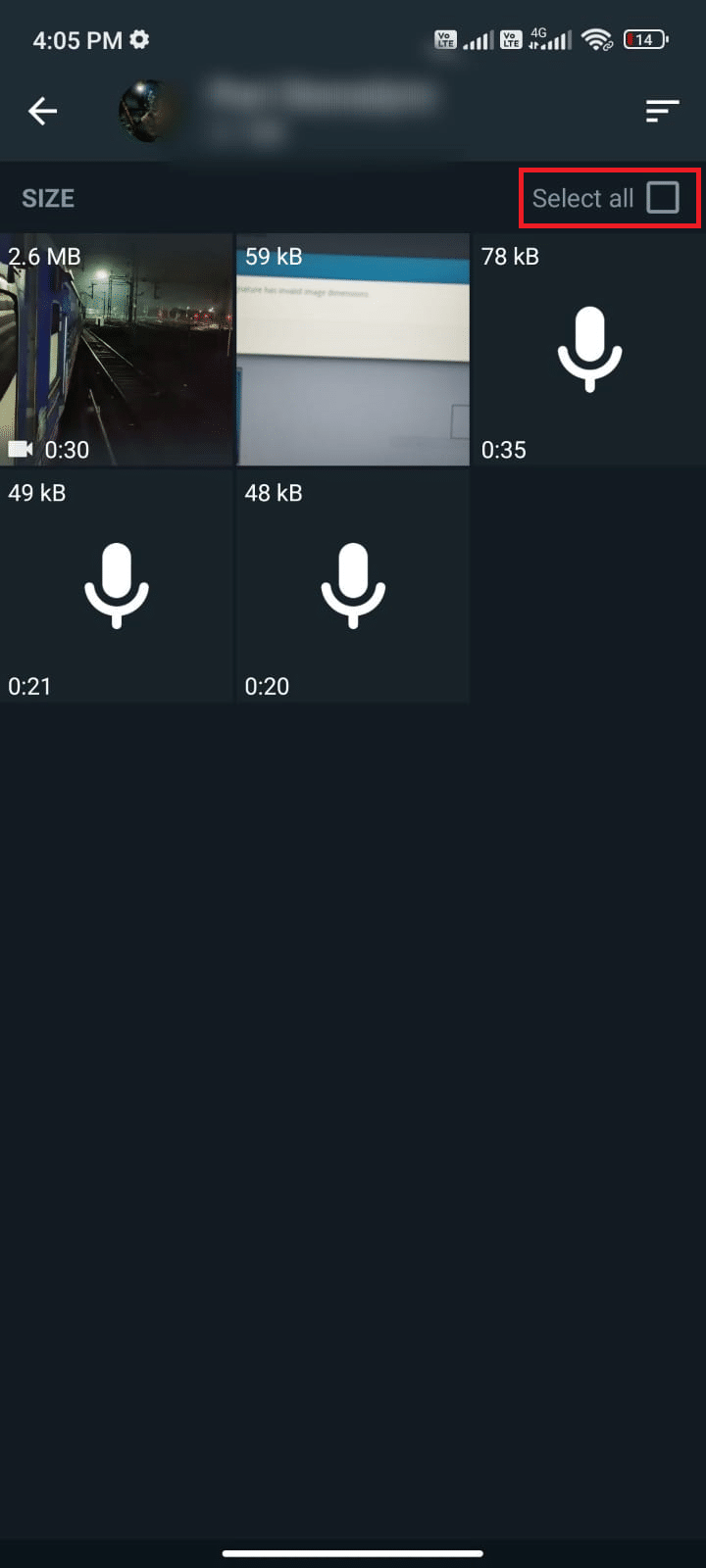
6. Miután kiválasztotta a törölni kívánt fájlokat, érintse meg a Kuka ikont az ábrán látható módon.
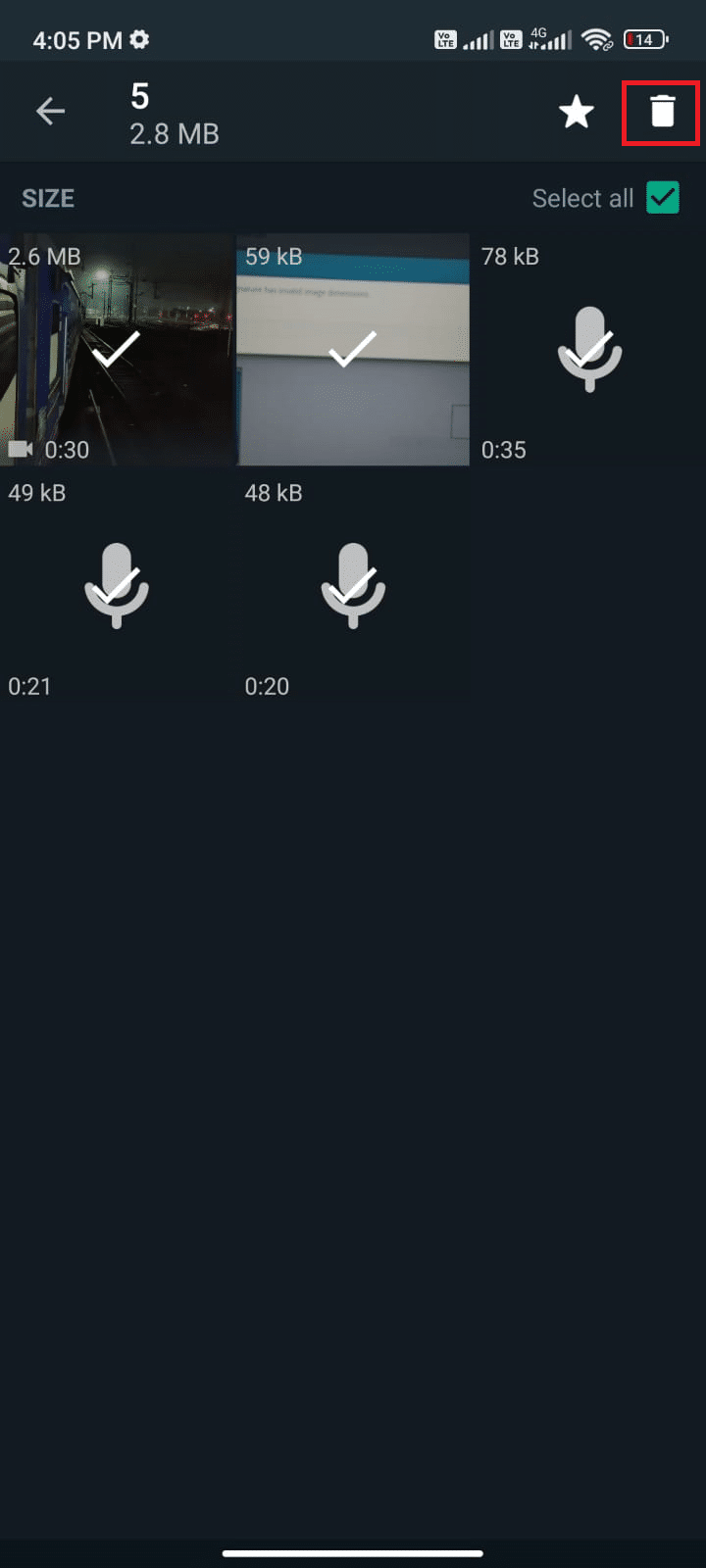
7. Ismételje meg a 4–6. lépéseket mindaddig, amíg nem törli az összes szükségtelen adatot minden csevegésből, és ellenőrizze, hogy sikerült-e kijavítania a WhatsApp nem töltődik be állapotát.
11. módszer: Frissítse a WhatsApp-ot
Elavult alkalmazások futtatása Androidon gyakran számos konfliktust okoz, például Miért nem jelenik meg a barátom WhatsApp állapota? kérdéses. A szerveroldali változtatásokhoz és az alkalmazáson belüli hibák kijavításához javasoljuk, hogy frissítse az alkalmazást. Tehát menjen a Google Play Áruház felé, és frissítse az alkalmazást az alábbi utasítások szerint.
1. Lépjen a Kezdőképernyőre, és érintse meg a Play Áruház elemet.
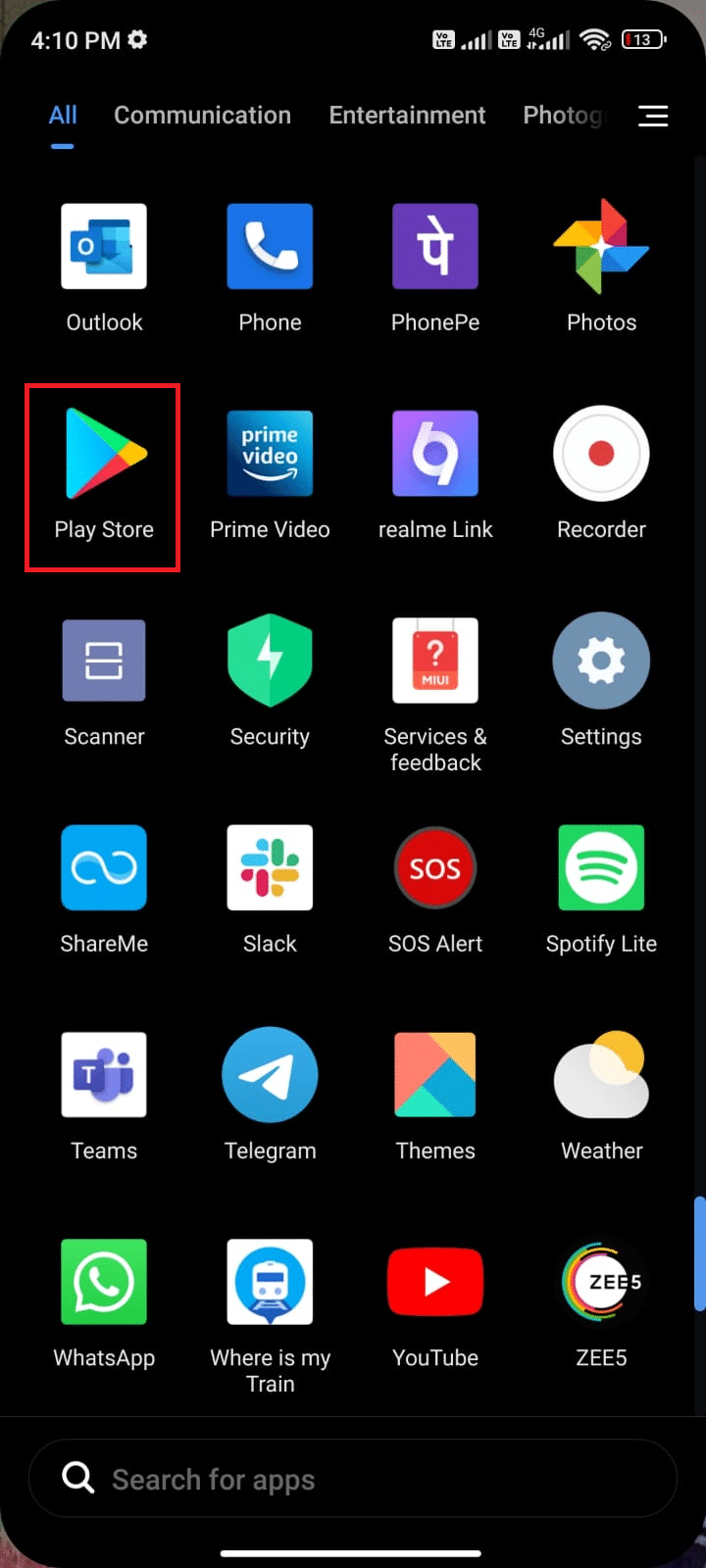
2. Ezután keressen a Whatsappban az ábrán látható módon.
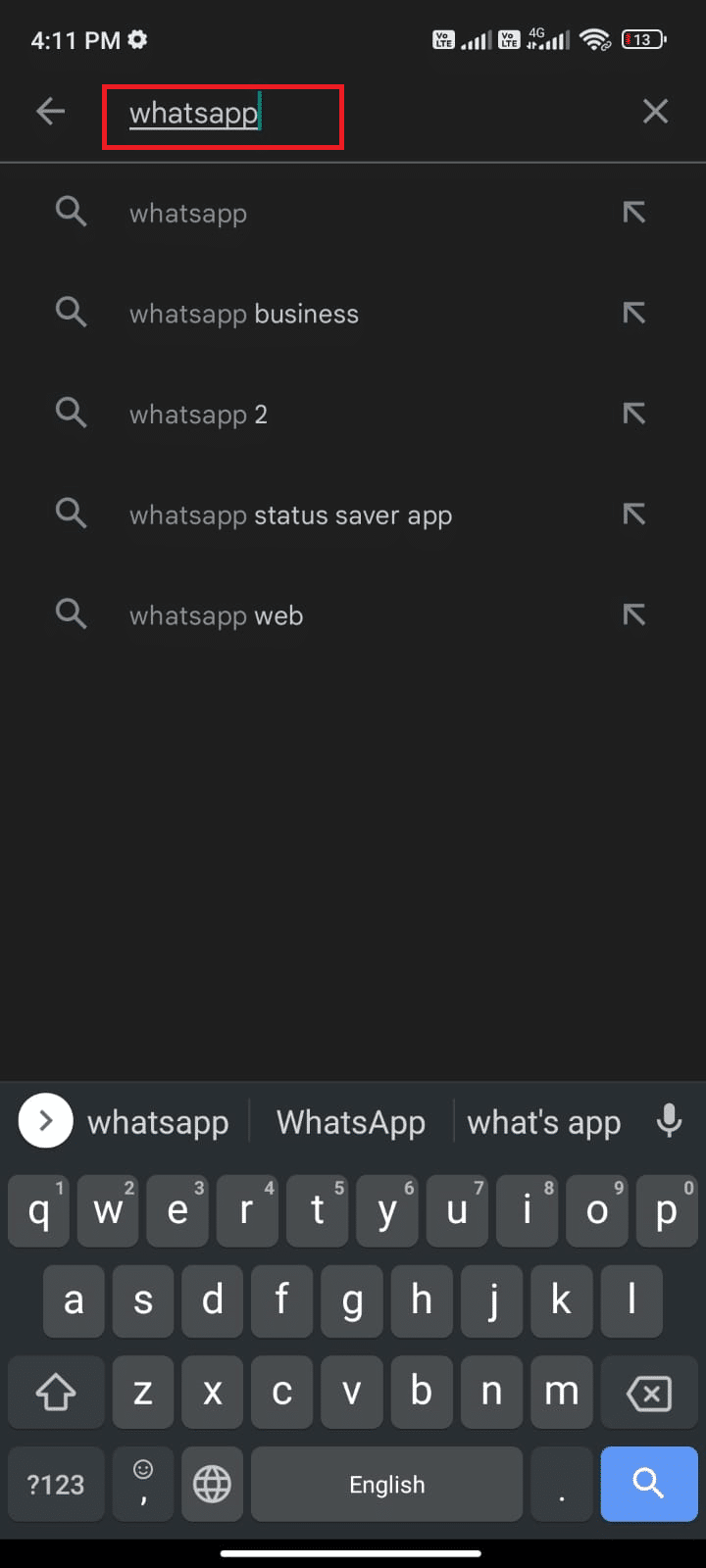
3A. Ha elérhető frissítés, érintse meg a Frissítés opciót az ábrán látható módon.
3B. Ha az alkalmazás már frissült, ugorjon a következő hibaelhárítási módszerekre.
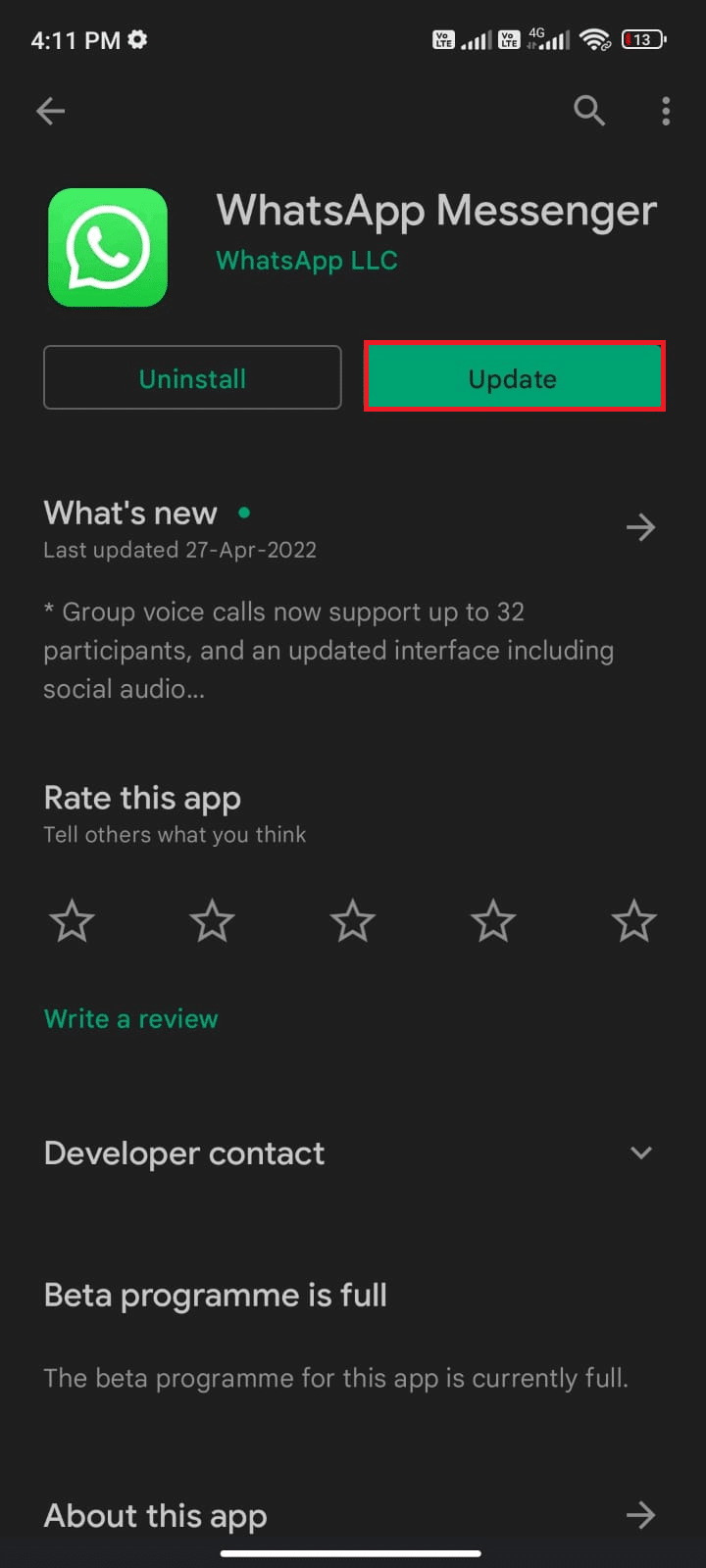
4. Várja meg, amíg az alkalmazás frissül, és ellenőrizze, hogy javította-e, nem látja a WhatsApp-probléma állapotát.
12. módszer: Telepítse újra a WhatsApp-ot
Ha ezek a hibaelhárítási módszerek nem segítenek megoldani a WhatsApp állapot nem látható problémáját, ez azt jelzi, hogy a probléma nem a mobileszköz miatt van. A WhatsApp újratelepítése megoldásnak tekintendő, csak nem több lehetőségként. A WhatsApp újratelepítése törli az összes csevegést. Tehát az alkalmazás eltávolítása előtt készítsen biztonsági másolatot az adatokról.
A WhatsApp-adatok biztonsági mentéséhez és visszaállításához kövesse a régi WhatsApp-csevegések átvitele az új telefonra útmutatónkat. Miután biztonsági másolatot készített az adatokról, kövesse az alábbi lépéseket a WhatsApp újratelepítéséhez.
1. Menjen a Play Áruházba, ahogy korábban tette, és keressen a WhatsApp alkalmazásban.
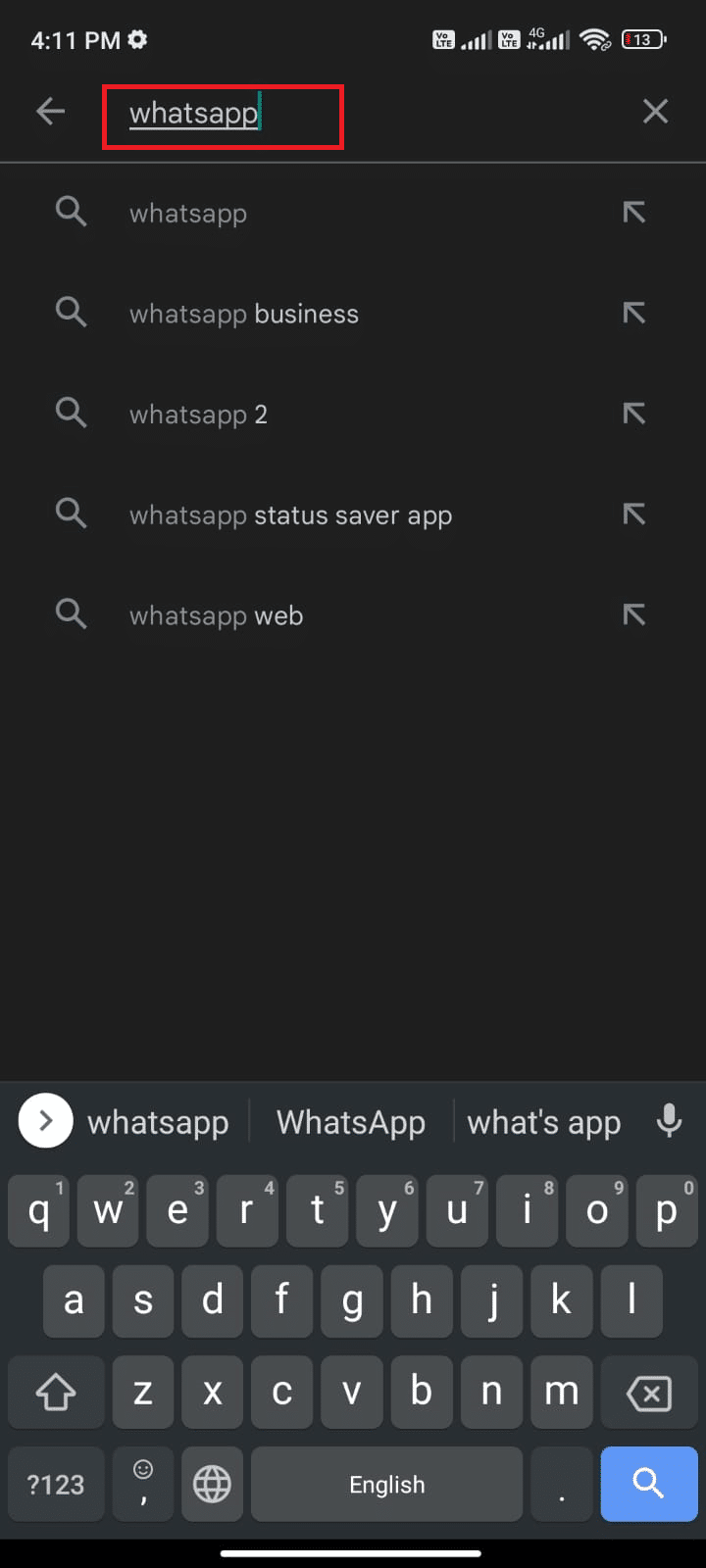
2. Most érintse meg az Eltávolítás elemet az ábrán látható módon.
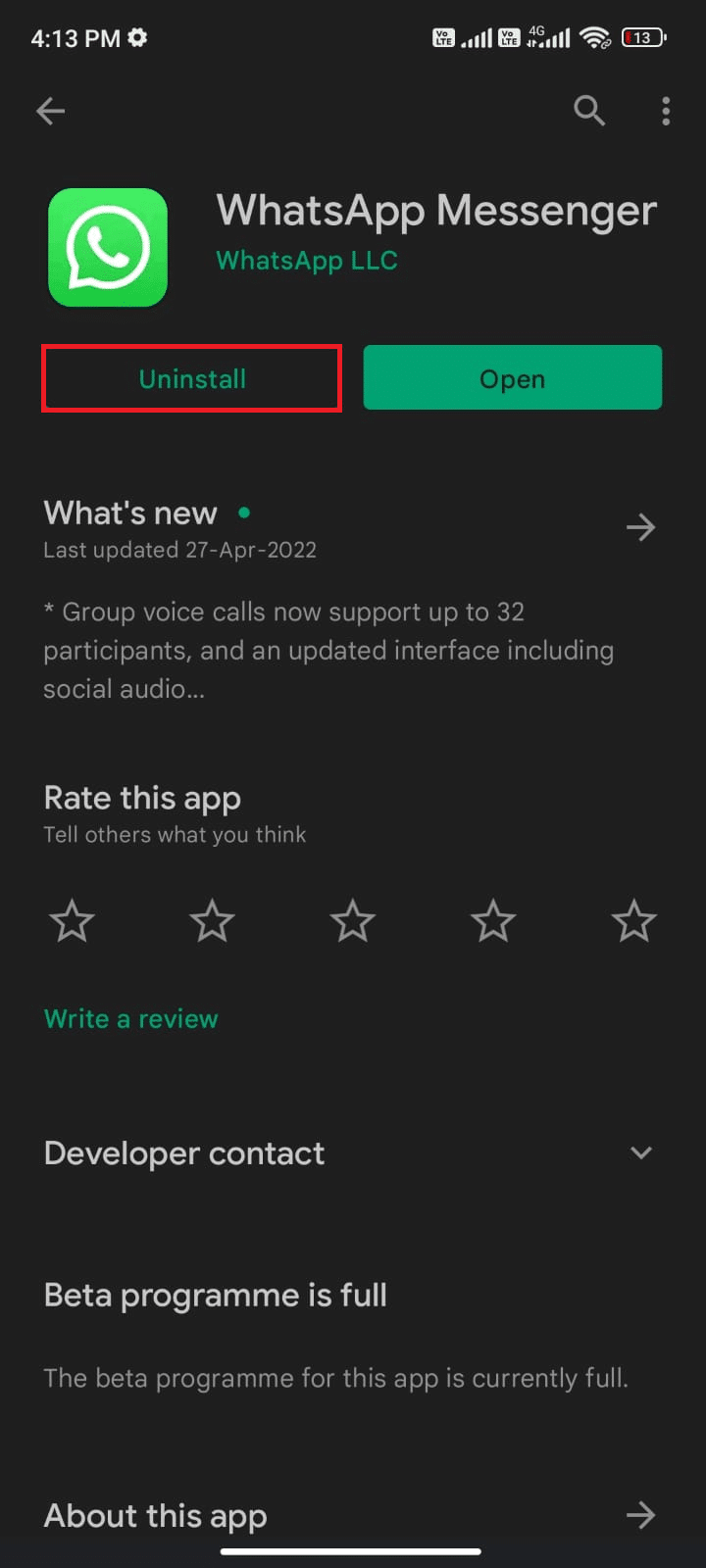
3. Várja meg, amíg az alkalmazást teljesen eltávolítja az Android készülékről. Ezután ismét keresse meg a WhatsApp-ot, és koppintson a Telepítés gombra.
4. Miután az alkalmazást telepítette az eszközre, érintse meg a Megnyitás az ábrán látható módon elemet.
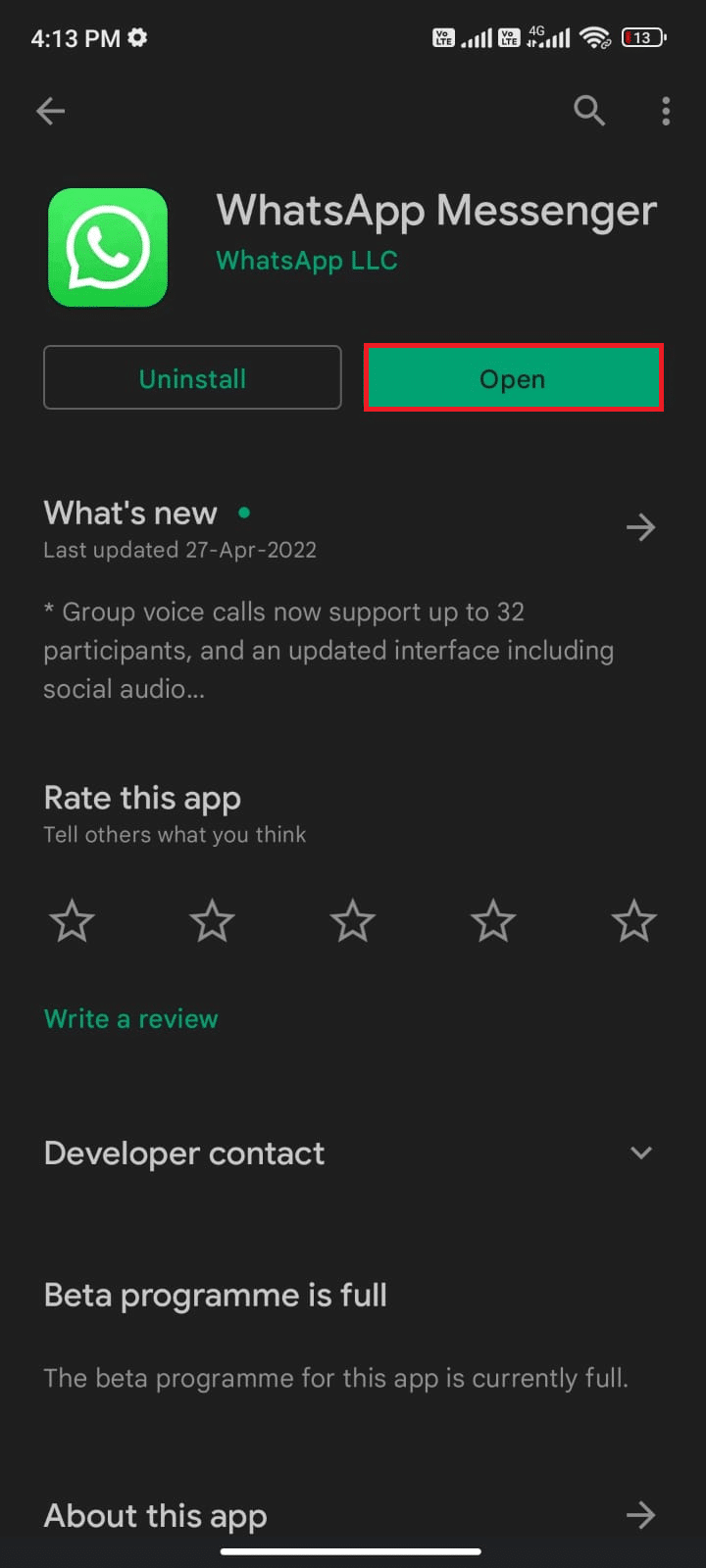
5. Végül állítsa vissza az adatait (ha szeretné), és ellenőrizze, hogy kijavíthatja-e a WhatsApp állapotát, ha nem jelenik meg a probléma.
13. módszer: Lépjen kapcsolatba a WhatsApp ügyfélszolgálatával
Miért nem jelenik meg számomra a barátom WhatsApp állapota még a WhatsApp újratelepítése után sem? Ha igen, akkor mindenképpen szakember segítségét kell kérnie a probléma megoldásához. Ebben az esetben jelentenie kell a problémát a Contact WhatsApp felé. Ezen az oldalon nem csak személyes WhatsApp-hibáihoz kérhet támogatást, hanem üzleti WhatsApp-fiókjához is.
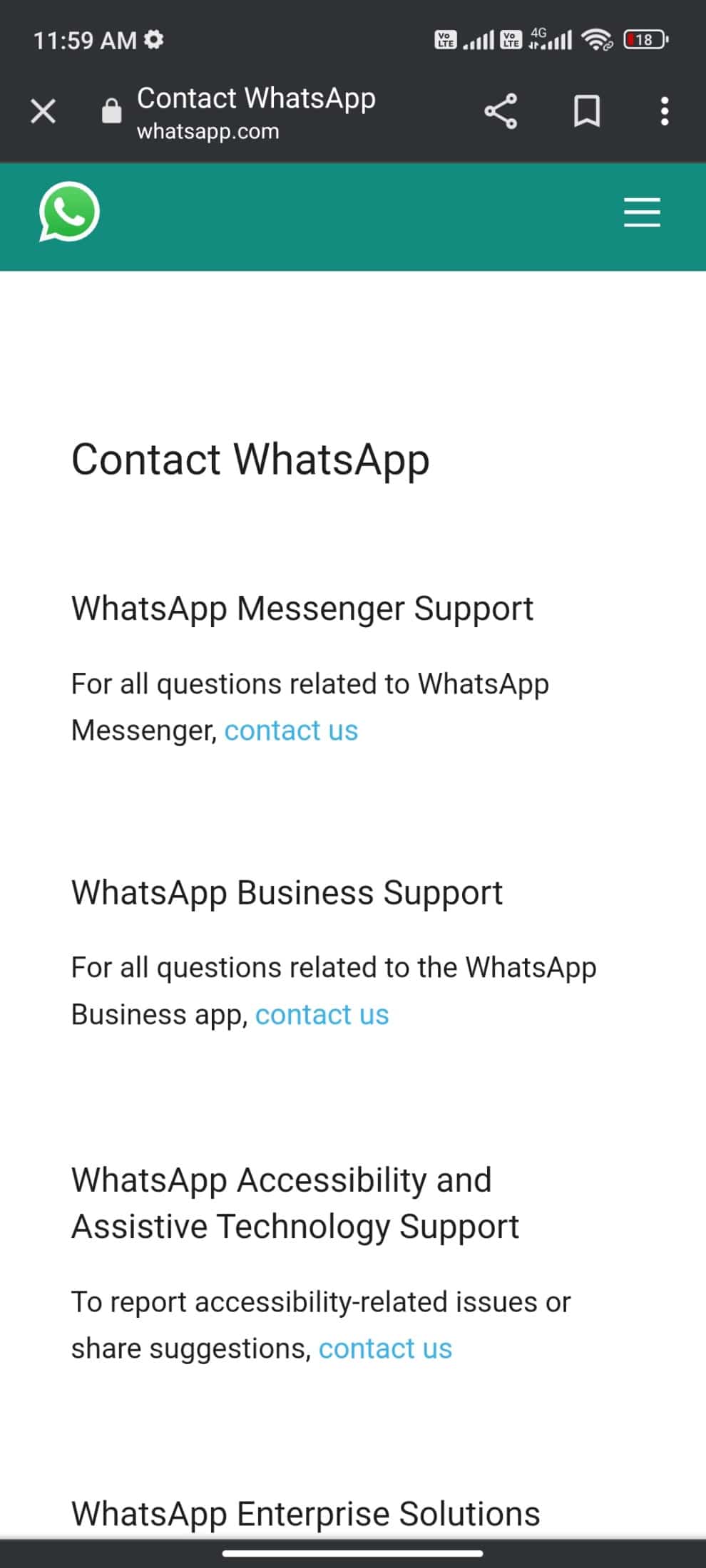
Eldobhatja a lekérdezést, ha megad néhány kötelező adatot, például telefonszámot, e-mail címet, hogyan használja a WhatsApp-ot (Android, iPhone, web és asztali számítógép, KaiOS, egyéb), és beírja a problémát.
Következő lépésként a WhatsApp javasolja a cikkeinek listáját az Ön által benyújtott problémának megfelelően. Így esetünkben a WhatsApp állapotának kijavításához lépjen a WhatsApp GYIK oldalára, és keresse meg a problémát. Ennek ellenére, ha a javasolt cikkek nem segítenek Önnek, a KÉRDÉS KÜLDÉSE elemre kattintva felteheti a kérdést a szakembereknek.
***
Ha kérdése van, nem látom az ismerősöm állapotát a WhatsApp-on, csak kérdezze meg a haverját, hogy elmentette-e a névjegyét. Ha abban az esetben, ha a névjegyet elmentették, de még mindig nem látja a WhatsApp-probléma állapotát, ez a hibaelhárítási útmutató néhány egyszerű lépésben megoldja, hogy a WhatsApp állapota nem jelenik meg. Tudassa velünk, melyik témát szeretné legközelebb felfedezni, és nyugodtan tegye fel kérdéseit a megjegyzés rovatban.